Page 1
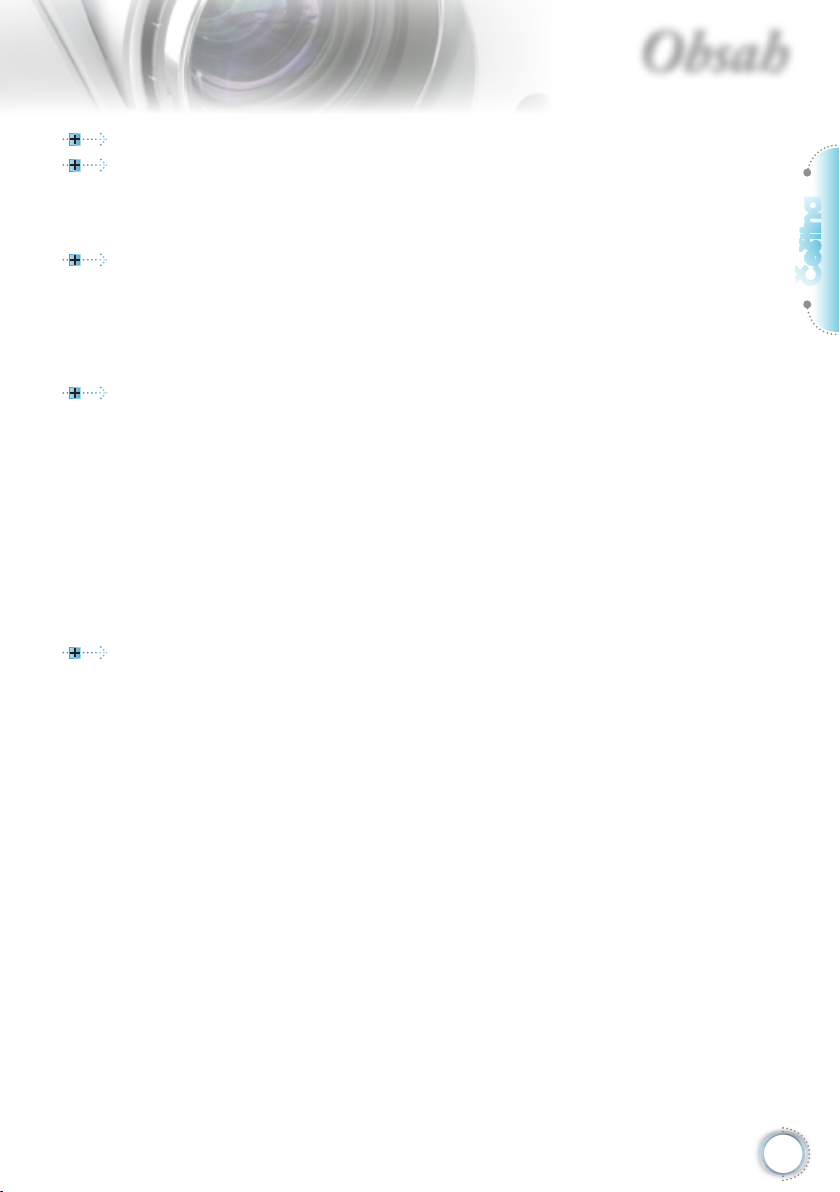
Obsah
Obsah ..................................................................................................... 1
Upozornění ............................................................................................. 3
Bezpečnostní informace ................................................................................3
Opatření.........................................................................................................4
Varování pro ochranu očí ..............................................................................6
Úvod ....................................................................................................... 7
Obsah krabice ...............................................................................................7
Popis produktu...............................................................................................8
Hlavní jednotka ...................................................................................................... 8
Připojovací porty .................................................................................................... 9
Dálkový ovladač ................................................................................................... 10
Instalace ............................................................................................... 11
Připojení projektoru ..................................................................................... 11
Připojit K Notebooku ............................................................................................ 11
Připojit k zásuvkám video signálu ........................................................................ 12
Zapnutí/vypnutí projektoru ...........................................................................13
Zapnutí projektoru ................................................................................................ 13
VypNutí Projektoru ............................................................................................... 14
Varovné indikátory ...............................................................................................14
Nastavení promítaného obrazu ...................................................................15
Nastavení světlé výšky projektoru ....................................................................... 15
Nastavení velikosti promítaného obrazu (XGA) ................................................... 16
Nastavení velikosti promítaného obrazu (1080p) ................................................ 17
Ovládání ............................................................................................... 18
Dálkový ovladač ..........................................................................................18
Nabídky na ploše .........................................................................................20
Obsluha ................................................................................................................ 20
Strom nabídek .............................................................................................21
Zobrazení ............................................................................................................. 23
Zobrazení | Pokročilé ........................................................................................... 25
Zobrazení | Pokročilé | Color Matching ................................................................ 27
Zobrazení | Pokročilé | Signál .............................................................................. 28
Obrázek ............................................................................................................... 29
Obrázek | Tři rozměry ..........................................................................................31
Nastavení ............................................................................................................. 32
Nastavení | Jazyk ................................................................................................. 34
Nastavení | Zabezpečení ..................................................................................... 35
Nastavení | nastavení zvuku ................................................................................ 38
Nastavení | POKROČILÉ ..................................................................................... 39
Nastavení | síť ...................................................................................................... 40
Nastavení | LAN Settings ..................................................................................... 41
Nastavení | Control Settings ................................................................................ 42
Čeština
1
Page 2
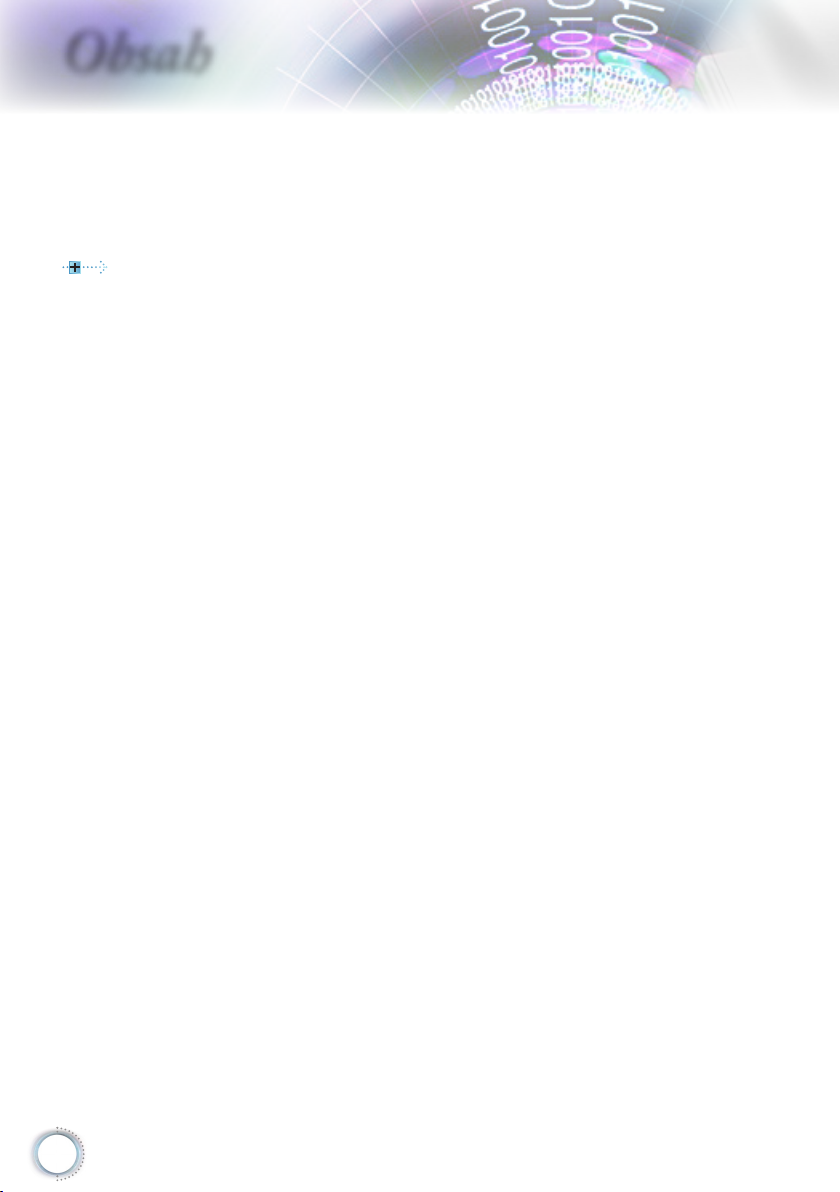
Obsah
Možnosti ............................................................................................................... 43
Možnosti | Vstupní zdroj ....................................................................................... 46
OPTIONS | Remote Settings ............................................................................... 47
Možnosti | Pokročilé ............................................................................................. 48
Možnosti | Nastavení lampy ................................................................................. 50
LAN_RJ45 ...................................................................................................52
Dodatky ................................................................................................ 62
Odstraňování problémů ...............................................................................62
Obraz ................................................................................................................... 62
Jiné ...................................................................................................................... 63
LED indikace stavu projektoru ............................................................................. 64
Dálkový ovladač ................................................................................................... 65
Výměna lampy .............................................................................................66
Kompatibilní režimy .....................................................................................69
Kompatibilita videa ............................................................................................... 69
Podrobný popis frekvence videa .......................................................................... 69
Kompatibilita počítače – standardy VESA ............................................................ 70
Vstupní signál pro HDMI/DVI-D ........................................................................... 71
Tabulka kompatibility videa True 3D ....................................................................72
Seznam příkazů a funkcí protokolu RS232 .................................................73
Uspořádání vývodů RS232 (strana projektoru) .................................................... 73
Seznam funkcí protokolu RS232 ......................................................................... 74
Příkazy Telnet ..............................................................................................78
Příkazy AMX Device Discovery ...................................................................78
Podporované příkazy PJLink™ ...................................................................79
Trademarks .................................................................................................81
Stropní instalace ..........................................................................................83
Globální zastoupení OPTOMA ....................................................................84
Předpisy a bezpečnostní oznámení ............................................................86
2
Page 3
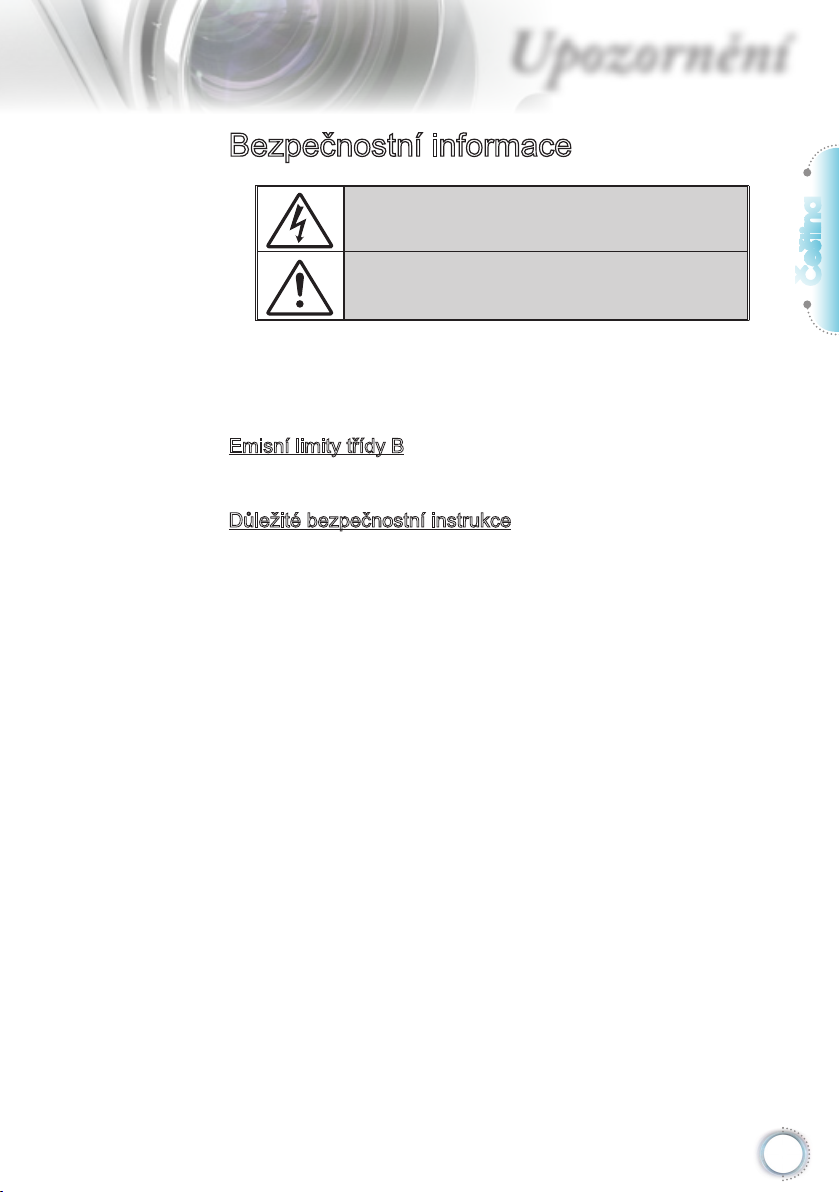
Upozornění
Bezpečnostní informace
Symbol blesku se šipkou ve tmavém trojúhelníku znamená pro uživatele
varování, že ve skříni jsou neizolované kabely pod „nebezpečným napětím“. Toto napětí může být dostatečně vysoké, aby pro osoby představovalo nebezpečí úrazu elektrickým proudem.
Vykřičník v rovnostranném trojúhelníku upozorňuje uživatele na důležité
pokyny pro používání a údržbu (opravy) v dokumentaci dodané ze
zařízením.
VAROVÁNÍ: ABY SE OMEZILO NEBEZPEČÍ POŽÁRU NEBO ÚRAZU
ELEKTRICKÝM PROUDEM NEVYSTAVUJTE TENTO SPOTŘEBIČ DEŠTI ANI
VLHKOSTI. VE SKŘÍŇCE PŘÍSTROJE SE NACHÁZÍ ŽIVOTU NEBEZPEČNÉ
VYSOKÉ NAPĚTÍ. SKŘÍŇKU NEOTVÍREJTE. SERVIS SMÍ PROVÁDĚT POUZE
KVALIFIKOVANÉ OSOBY.
Emisní limity třídy B
Tento digitální přístroj třídy B splňuje všechny požadavky kanadské
vyhlášky o zařízeních způsobujících vysokofrekvenční rušení.
Důležité bezpečnostní instrukce
1.
Neblokujte větrací otvory. Aby projektor správně fungoval a nepřehříval
se, doporučujeme jej umístit na takové místo, na kterém nebude omezeno
větrání. Neumísťujte projektor na zarovnaný konferenční stolek, sedačku,
postel atd. Neumísťujte projektor do uzavřených prostor, například do
knihovny nebo do skříňky s omezeným prouděním vzduchu.
2. Projektor nepoužívejte v blízkosti vody nebo vlhkosti. Aby se omezilo
nebezpečí požáru a/nebo úrazu elektrickým proudem, nevystavujte
projektor dešti ani vlhkosti.
3.
Neumísťujte projektor v blízkosti zdrojů tepla, například radiátorů, ohřívače,
kamen nebo jiných spotřebičů, jako například zesilovačů, které vyzařují teplo.
4. Čistěte pouze suchým hadříkem.
5. Používejte pouze doplňky specikované výrobcem.
6.
Pokud došlo k fyzickému poškození nebo nesprávnému použití projektoru,
nepoužívejte jej. Mezi příklady fyzického poškození /nesprávného použití
patří (ale bez omezení)
▀■ Došlo k pádu projektoru.
▀■ Došlo k poškození napájecího kabelu nebo zástrčky.
▀■ Došlo k potřísnění projektoru tekutinou.
▀■ Projektor byl vystaven dešti nebo vlhkosti.
▀■
Do projektoru spadl cizí předmět nebo se něco uvolnilo uvnitř projektoru.
Nepokoušejte se opravit tento přístroj vlastními silami. Po otevření skříňky
nebo odložení krytu budete vystavení nebezpečnému napětí a jiným
rizikům. Před odesláním přístroje na opravu kontaktujte společnost Optoma.
7. Zabraňte vniknutí předmětů nebo tekutin do projektoru. Mohou se
dostat do kontaktu s částmi o vysokém napětí a způsobit zkrat, který
by mohl mít za následek požár nebo úraz elektrickým proudem.
8. Prohlédněte všechny bezpečnostní symboly na skřínce přístroje.
9. Tento přístroj smí opravovat pouze kvalikovaný servisní pracovník.
:
Čeština
3
Page 4
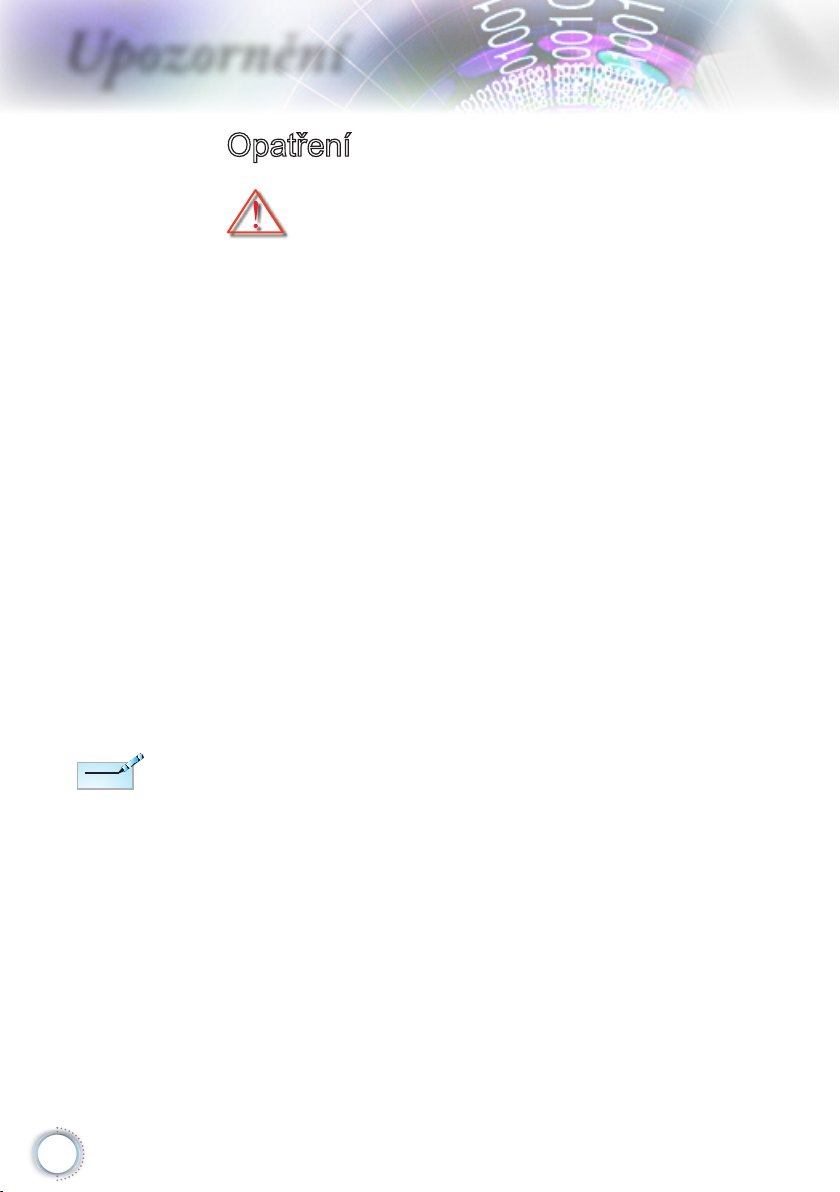
Upozornění
PoznámkaPoznámka
Opatření
Řiďte se prosím všemi výstrahami, varováními a
provádějte údržbu podle pokynů v tomto návodu.
Když lampa dosáhne
konec své životnosti,
projektor se nedá
zapnout, nebyl-li
vyměněn lampový
modul. Při výměně
lampy se řiďte
postupem, který je
popsán a str. 66
kapitoly „Výměna
lampy“.
▀■ Varování-
▀■ Varování-
▀■ Varování-
▀■ Varování-
▀■ Varování-
▀■ Varování-
▀■ Varování-
▀■ Varování-
▀■ Varování-
Nedívejte se do objektivu projektoru, když lampa
svítí. Jasné světlo může poškodit zrak.
K omezení rizika ohně nebo zasažení elektrickým
proudem nevystavujte výrobek vlivu deště či
vlhkosti.
Neotvírejte nebo nerozebírejte výrobek kvůli
možnému zasažení elektrickým proudem.
Před výměnou lampy nechte přístroj vychladnout.
Podrobnosti naleznete na str. 66.
Tento projektor je schopen samostatně zjistit věk
lampy. Jakmile se začnou zobrazovat varovné
zprávy, lampu vyměňte.
Po výměně modulu lampy (viz strana 50-51)
resetujte funkci „Vynulování lampy“ v nabídce
OSD „Systém|Nastavení lampy“.
Po vypnutí projektoru nechte dokončit chladící
cyklus větráku, než přístroj odpojíte od sítě.
Ochlazení přístroje zabere až 90 sekund.
Během provozu projektoru nenasazujte víčko na
objektiv.
Ke konci životnosti lampy se na obrazovce
zobrazí zpráva „Výměna doporučená“. Požádejte
místního prodejce nebo servisní středisko o co
nejrychlejší výměnu lampy.
4
Page 5
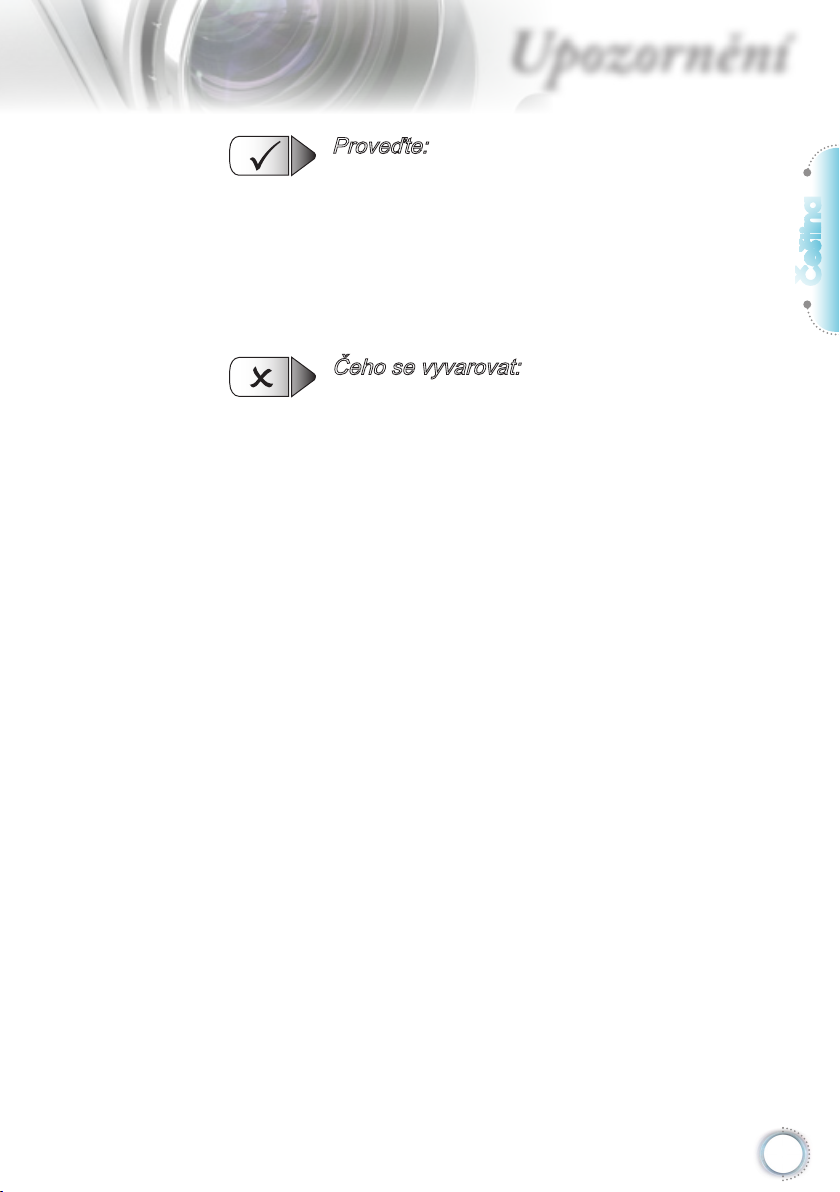
Upozornění
Proveďte:
▀■ Před čištěním přístroj vypněte a odpojte zástrčku napájecího
kabelu z elektrické zásuvky.
▀■ K očištění krytu použijte měkký suchý hadřík mírně navlhčený
čistícím prostředkem.
▀■ K očištění krytu použijte měkký suchý hadřík mírně navlhčený
čistícím prostředkem.
Čeho se vyvarovat:
▀■ Neblokujte větrací štěrbiny a otvory na přístroji.
▀■ K čištění jednotky používejte drsné čistící prostředky, vosky
nebo rozpouštědla.
▀■ V následujících podmínkách přístroj nepoužívejte:
- V extrémně teplém, studeném nebo vlhkém prostředí.
Zajistěte, aby se okolní pokojová teplota nacházela v
rozsahu 5 - 40°C
Relativní vlhkost je 10 - 85% (max.), bez kondenzace
- Na místech s vysokou koncentrací prachu a nečistot.
- V blízkosti zařízení, která vytvářejí silné magnetické pole.
- Místo na přímém slunečním světle.
Čeština
5
Page 6
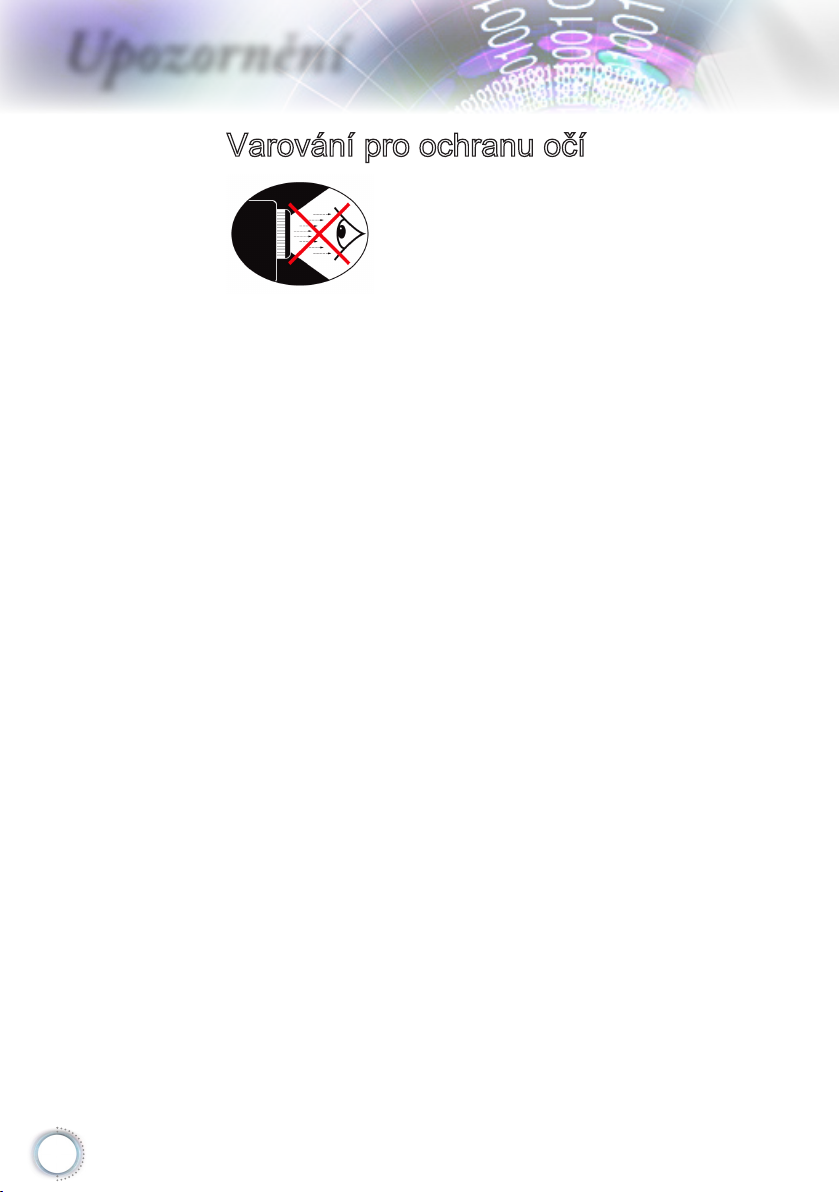
Upozornění
Varování pro ochranu očí
▀■ Nikdy se nedívejte/nebuďte tváří otočeni přímo do
světelného paprsku z objektivu. Pokud možno zůstaňte k
paprsku otočeni zády.
▀■ Používáte-li projektor ve třídě, odpovídajícím způsobem
dohlížejte na studenty, jestliže jsou požádáni, aby něco
ukázali na projekční ploše.
▀■ Aby se minimalizoval výkon lampy, snižte úroveň okolního
světla zatemněním místnosti.
6
Page 7
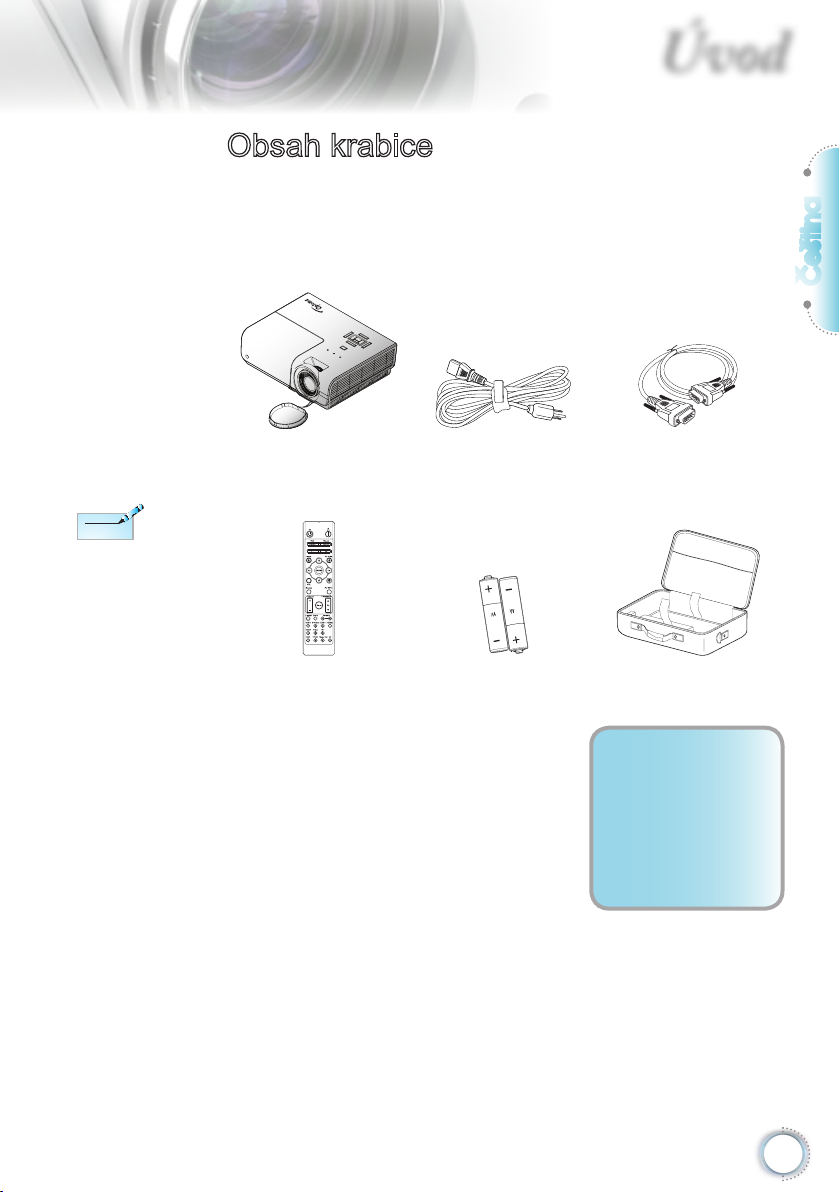
Úvod
PoznámkaPoznámka
Obsah krabice
Rozbalte a zkontrolujte obsah krabice a zkontrolujte, zda
krabice obsahuje veškeré níže uvedené položky. Pokud
některá položka chybí, kontaktujte zákaznický servis
společnosti Optoma.
Čeština
Vzhledem k
odlišnostem v použití
v jednotlivých zemích
může být pro některé
oblasti k dispozici
odlišné příslušenství.
Projektor s krytkou
objektivu
Dálkový ovladač 2 x baterie AAA Přenosná taška
Napájecí kabel 1,8 m VGA kabel s 15pinovým
D-sub konektorem
Dokumentace:
Uživatelská příručka
Záruční list
Karta pro rychlé
spuštění
Karta WEEE
7
Page 8
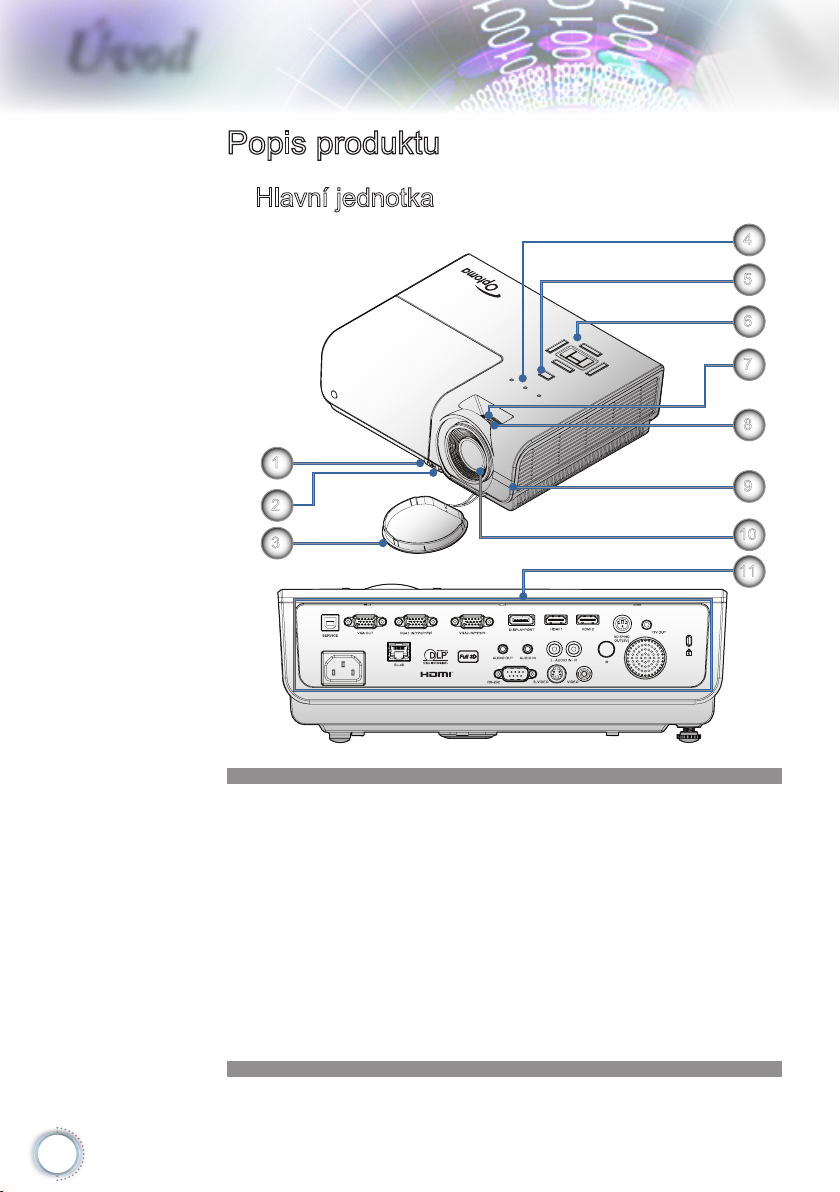
Úvod
Popis produktu
Hlavní jednotka
1
2
3
4
5
6
7
8
9
10
11
1. Tlačítko nastavení sklonu
2. Stavěcí nohy projektoru
3. Víčko objektivu
4. Indikátory LED
5. Vypínač
6. Funkční klávesy
7. Lupa
8. Zaostření
9. Přijímač IR signálu
10. Objektiv
11. Připojovací porty
8
Page 9
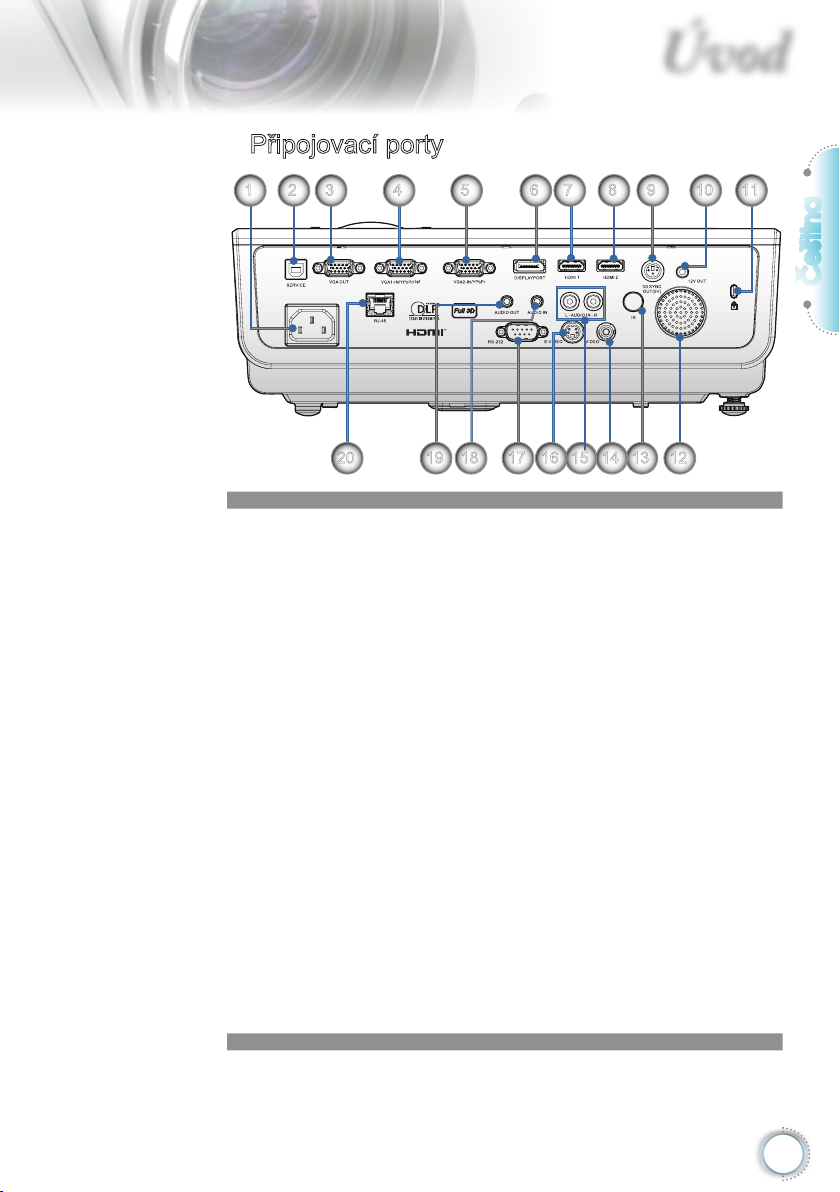
Připojovací porty
15
14
Úvod
1 2 3 4 5 6 7 8 9 11
1820 19
1. Napájecí zásuvka
2. SERVICE
3. Výstup VGA
4. VGA 1/ konektor YPbPr
5. VGA 2/ konektor YPbPr
6. DisplayPort
7. HDMI 1
8. HDMI 2
9. 3D SYNC OUT
10. 12V OUT
11. Port zámku Kensington Microsaver
12. Reproduktor
13. IR Receiver
14. Kompozitní video
15. AUDIO IN (L a R)
16. S-Video
17. RS232
18. VSTUP ZVUKU
19. AUDIO OUT
20. LAN
1617
TM
10
1213
Čeština
9
Page 10
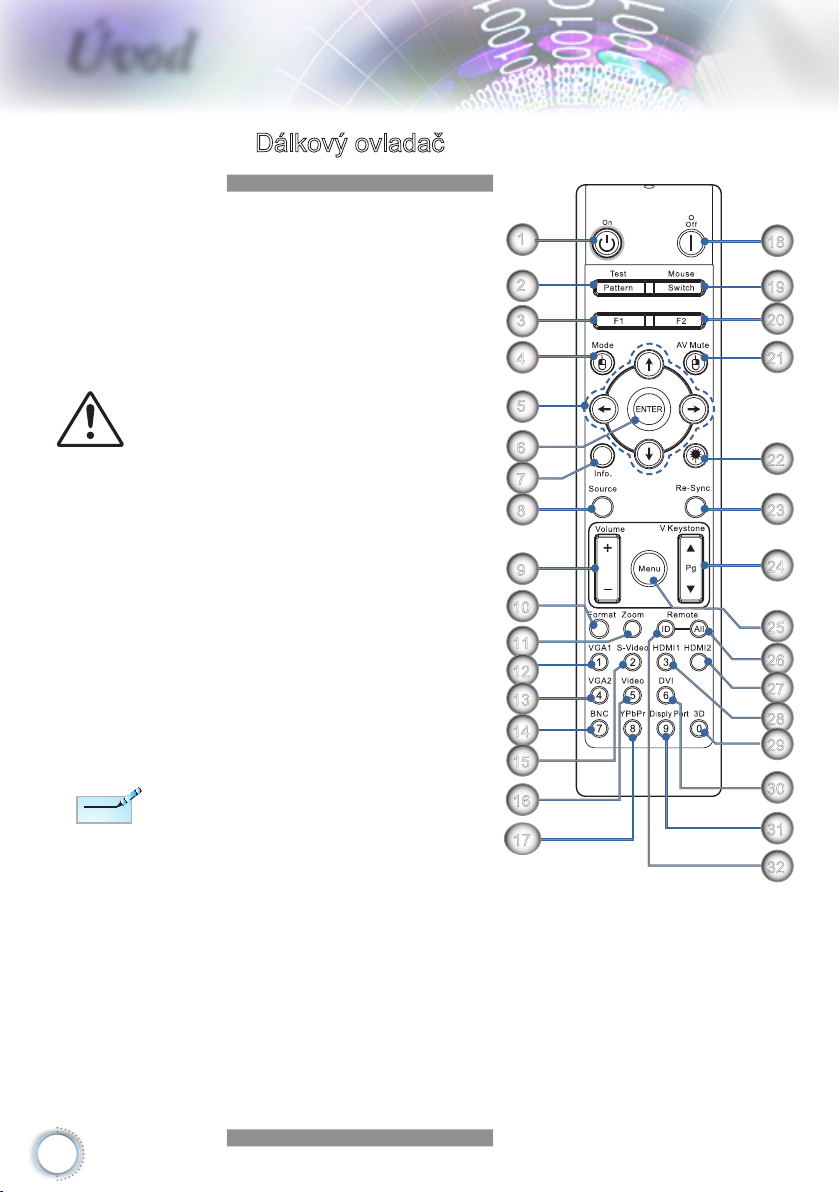
Úvod
POZOR
V případě používání
jiných ovládacích prvků,
upravování nebo změn
funkce, které nejsou
v této dokumentaci
výslovně uvedeny,
může dojít k vystavení
nebezpečnému
laserovému záření.
Splňuje normy
výkonnosti FDA pro
laserové produkty,
kromě zařízení
podléhajících
upozornění na laser, č.
50 ze dne 24.7.2007.
PoznámkaPoznámka
Funkce DVI-D závisí
na modelu.
Dálkový ovladač
1. Zapnutí
2. Testovací vzorek
3. Funkci 1 (přiřaditelná)
4. Režim zobrazení / Levé
tlačítko myši
5. Čtyři směrové klávesy
výběru
6. Enter
7. Informační panel
8. Zdroj
9. Hlasitost +/-
10. Formát (poměr stran)
11. Zoom
12. VGA1/1 (Číselné tlačítko
pro zadání hesla)
13. VGA2/4
14. BNC/7
15. S-Video/2
16. Video/5
17. YPbPr/8
18. Vypnutí
19. Vypínač myši
20. Funkci 2 (přiřaditelná)
21. Ztlumit AV / Pravé
tlačítko myši
22. Laser
23. Re-Sync
24. Vertikální sbíhavost +/-
25. Nabídka
26. Vzdál. kód vše
27. HDMI2
28. HDMI1/3
29. Tři rozměry/0
30. DVI/6
31. DisplayPort/9
32. Remote code 01~99
10
11
12
13
14
15
16
17
1
2
3
4
5
6
7
8
9
18
19
20
21
22
23
24
25
26
27
28
29
30
31
32
10
Page 11
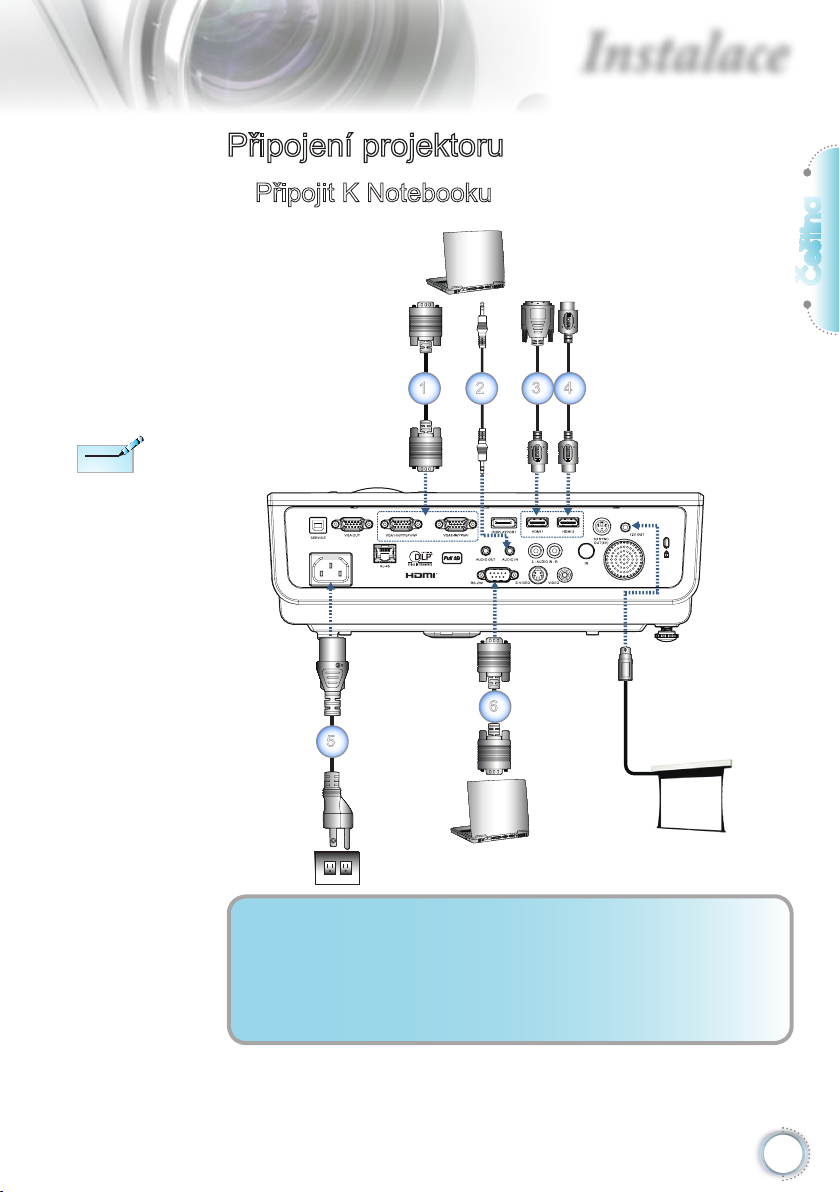
PoznámkaPoznámka
Kvůli rozdílům v
použití v jednotlivých
zemích, příslušenství
poskytované v
regionech se liší.
Připojení projektoru
Připojit K Notebooku
VGA, DVI, HDMI
1 3
2 4
Instalace
Čeština
E62405SP
R
6
5
1......................................................................................... Kabel vstupu VGA
2.............................................................Kabel zvuku (Volitelné příslušenství)
3......................................................Kabel DVI/HDMI (Volitelné příslušenství)
4.............................................................Kabel HDMI (Volitelné příslušenství)
5...............................................................................................Napájecí kabel
6...........................................................Kabel RS232 (Volitelné příslušenství)
11
Page 12
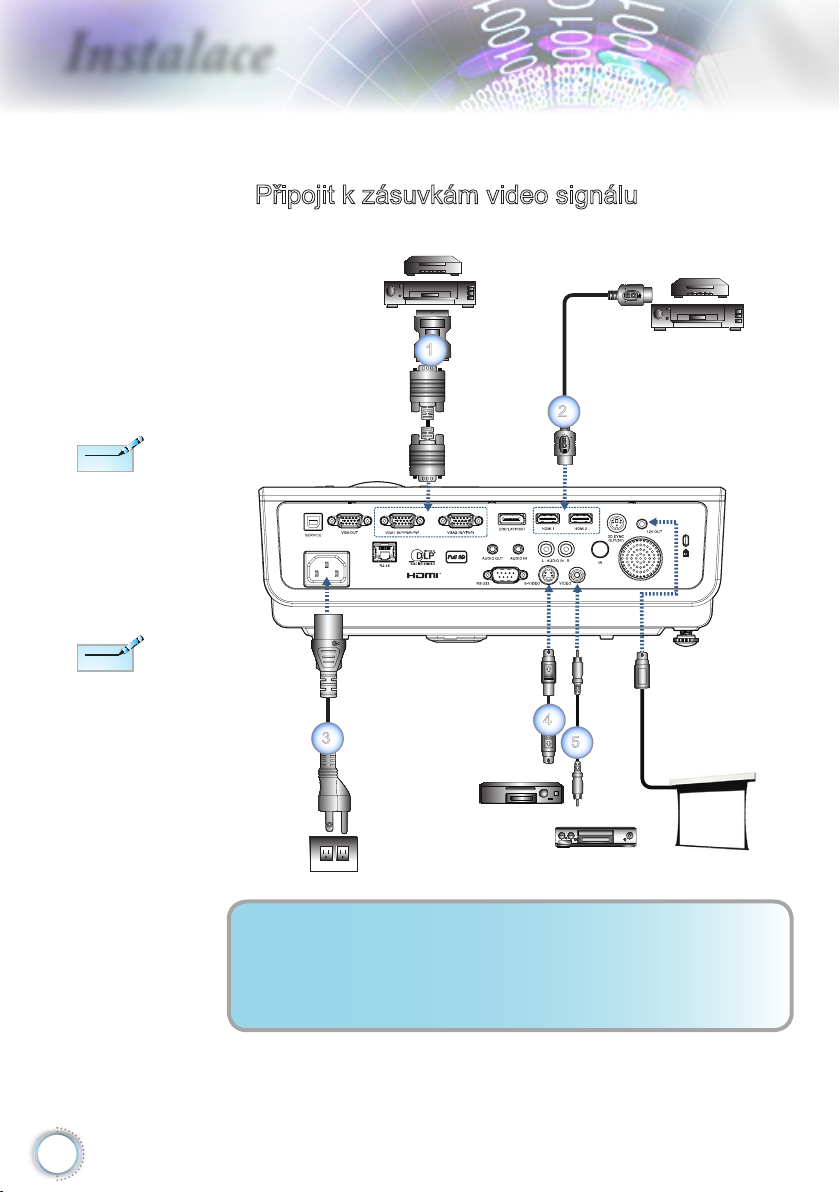
Instalace
PoznámkaPoznámka
PoznámkaPoznámka
Kvůli rozdílům v
použití v jednotlivých
zemích, příslušenství
poskytované v
regionech se liší.
Připojit k zásuvkám video signálu
DVD přehrávač, Set-top Box,
HDTV přijímač
1
2
E62405SP
R
DVD přehrávač, Set-top Box,
HDTV přijímač
12 V VÝSTUP je
programovatelný
spouštěč.
12
3
Výstup S-Video
5
Výstup videa
1................................Adaptér SCART RGB/S-Video (Volitelné příslušenství)
2.............................................................Kabel HDMI (Volitelné příslušenství)
3...............................................................................................Napájecí kabel
4....................................................Kabel pro S-video (Volitelné příslušenství)
5.......................................Kabel kompozitního videa (Volitelné příslušenství)
4
Page 13
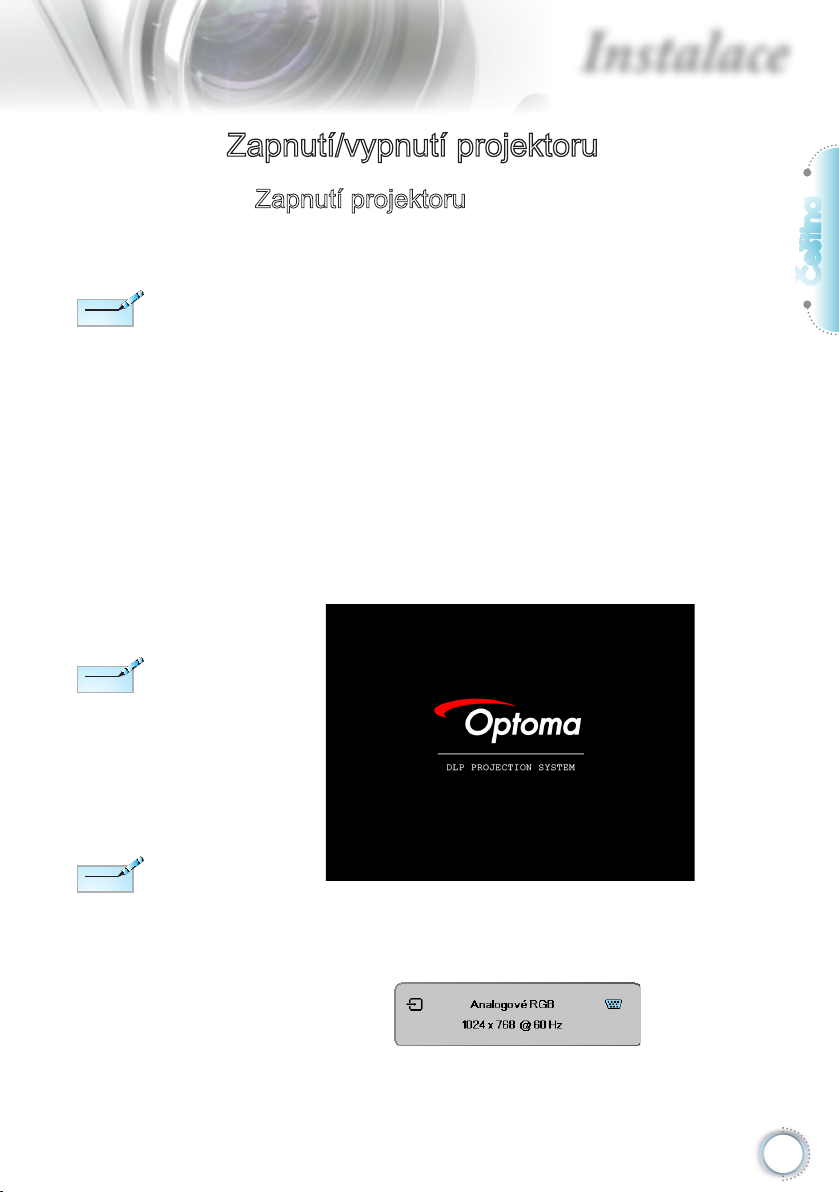
Nejprve zapněte
PoznámkaPoznámka
PoznámkaPoznámka
PoznámkaPoznámka
projektor a poté zdroje
signálu zdroj.
Instalace
Zapnutí/vypnutí projektoru
Zapnutí projektoru
1. Sejměte víčko objektivu.
2. Připojte k projektoru napájecí kabel.
3. Zapněte připojená zařízení.
4. Zkontrolujte, zda LED Napájení bliká, a pak stiskem
vypínače zapněte projektor.
Objeví se úvodní logo projektoru a jsou detekována
připojená zařízení. Pokud je připojen přenosný počítač,
stiskem vhodných klávesnic na klávesnici počítače přepněte
zobrazení na projektor. (Správnou kombinaci kláves
Fn k přepnutí zobrazení zjistěte z uživatelské příručky
přenosného počítače.)
Pokud je aktivován zámek zabezpečení, viz Nastavení
zabezpečení na straně 35.
Čeština
Kvůli rozdílům v použití
v jednotlivých zemích
mohou se může lišit
dodávané příslušenství.
12V OUT je
programovatelná
spoušť.
5. Pokud je připojeno více vstupních zařízení, stisky klávesy
„Zdroj“ postupně přepínáte jednotlivá zařízení.
Podrobnosti naleznete na str. 19.
13
Page 14
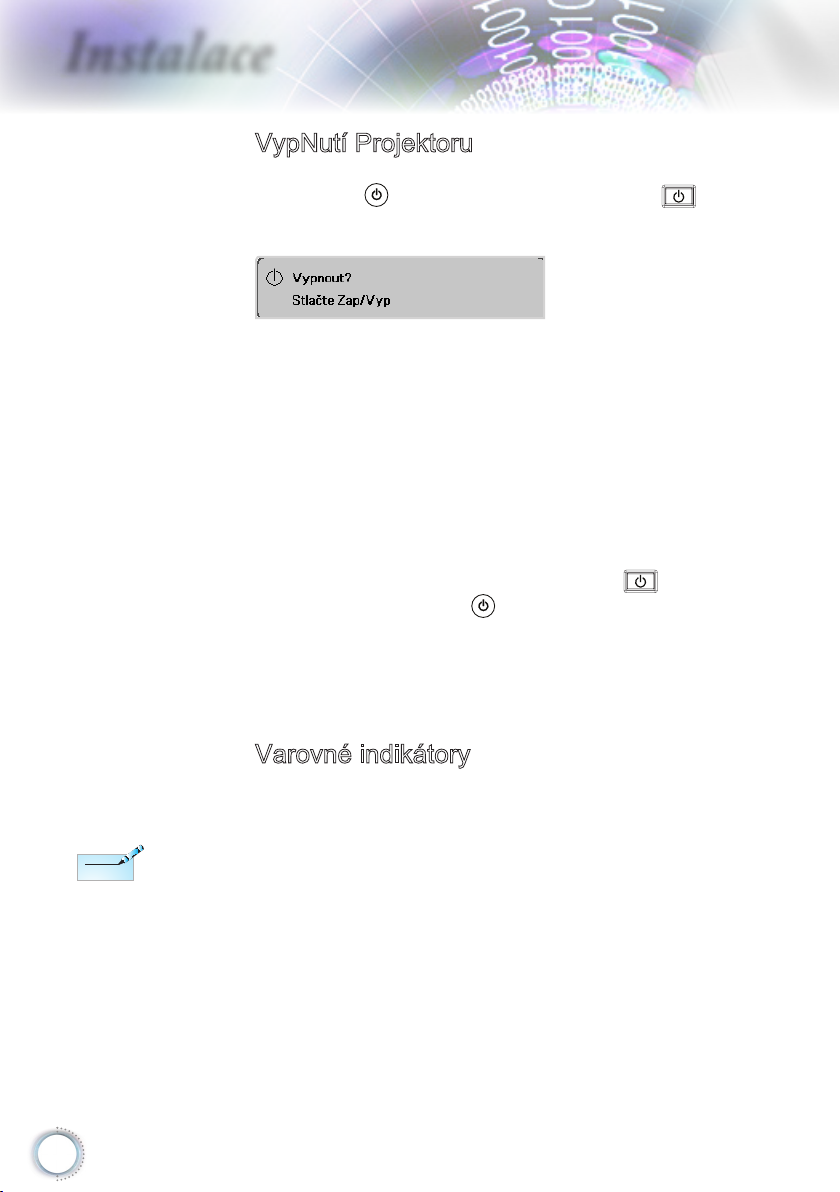
Instalace
PoznámkaPoznámka
1. Stisknutím „ “ na dálkovém ovládání nebo „ “ na
2. Během chlazení indikátor LED napájení bliká zeleně (1 s.
Jestliže si přejete projektor opět zapnout, musíte počkat,
3. Odpojte napájecí šňůru ze zásuvky a projektoru až poté, co
VypNutí Projektoru
panelu projektoru vypnete projektor. První stisknutí tlačítka
na stěně zobrazí následující hlášku.
Dalším stisknutím tlačítka potvrďte vypnutí. Pokud toto
tlačítko nestisknete, zpráva po 5 sekundách zmizí.
svítí, 1 s. nesvítí) a ventilátory zvýší otáčky. Projektor přejde
do pohotovostního režimu, jakmile indikátor LED napájení
bliká zeleně (2 s. svítí, 2 s. nesvítí).
dokud projektor úplně nedokončí chladící cyklus a nenastal
pohotovostní režim. Chcete-li restartovat projektor v
pohotovostním režimu, stiskněte tlačítko „ “ na zadní
straně projektoru nebo „ “ na dálkovém ovladači.
se projektor přepne do režimu připravenosti.
Pokud se u projektoru
projevují tyto příznaky,
obraťte se na nejbližší
servisní středisko.
Podrobnosti naleznete
na str. 84.
14
Varovné indikátory
▀■ Pokud LED kontrolka Lampa svítí červeně, projektor se
automaticky vypne. Kontaktujte místního prodejce nebo
servisní centrum. Podrobnosti naleznete na str. 64.
▀■ Pokud LED kontrolka Teplota svítí (nebliká), projektor
se automaticky vypne. Za normálních okolností se může
projektor znovu zapnout poté co vychladne. Pokud problém
přetrvává,kontaktujte místního distributora nebo servisní
centrum. Podrobnosti naleznete na str. 64.
Page 15
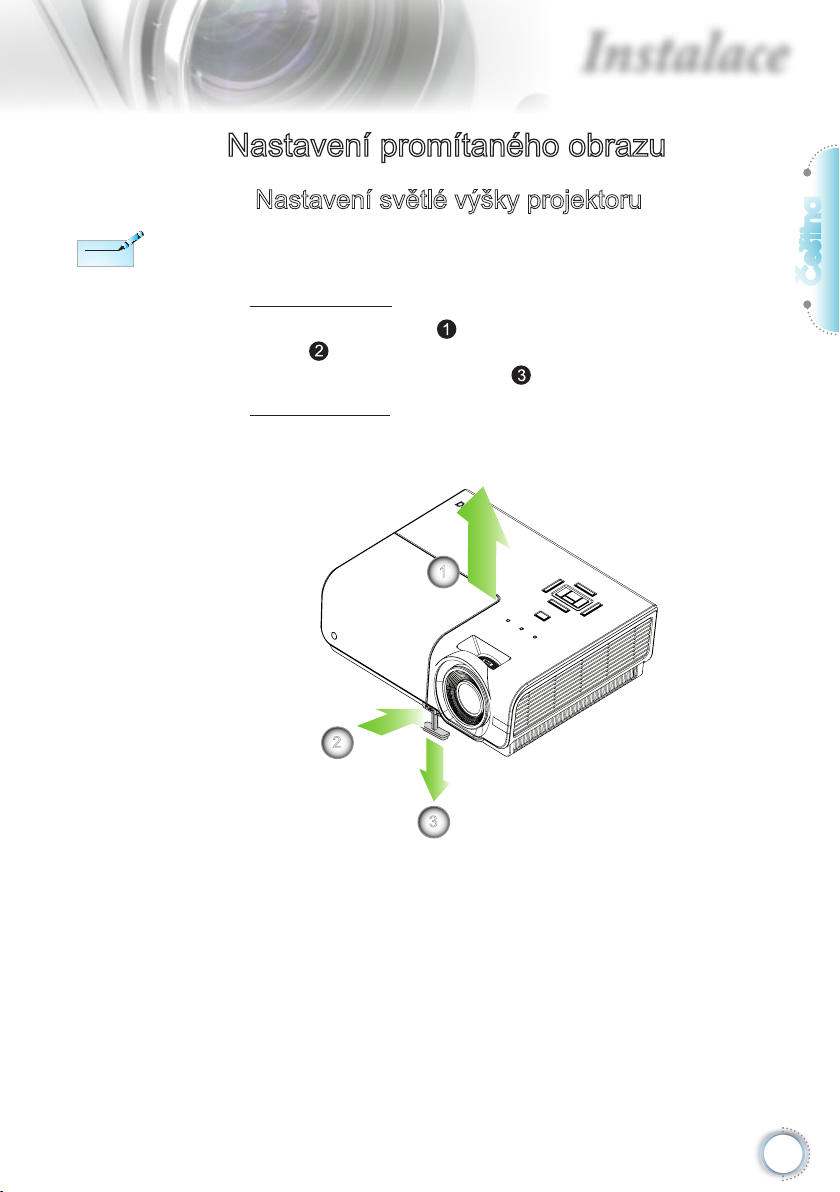
PoznámkaPoznámka
• Stolek nebo
stojan pro
projektor musí
být vodorovné a
pevné.
• Projektor umístěte
tak, aby byl kolmo
k plátnu.
• V zájmu osobního
bezpečí kabely
dobře zajistěte.
Instalace
Nastavení promítaného obrazu
Nastavení světlé výšky projektoru
Tento projektor je vybaven výsuvnou opěrou pro
nastavení výšky obrazu.
Zvýšení obrazu:
Zvedněte projektora stiskněte tlačítko nastavení
výšky .
Nastavení výšky klesne dolů .
Snížení obrazu:
Stiskněte tlačítko nastavení výšky a jemně zatlačte projektor
dolů.
1
Čeština
2
3
15
Page 16
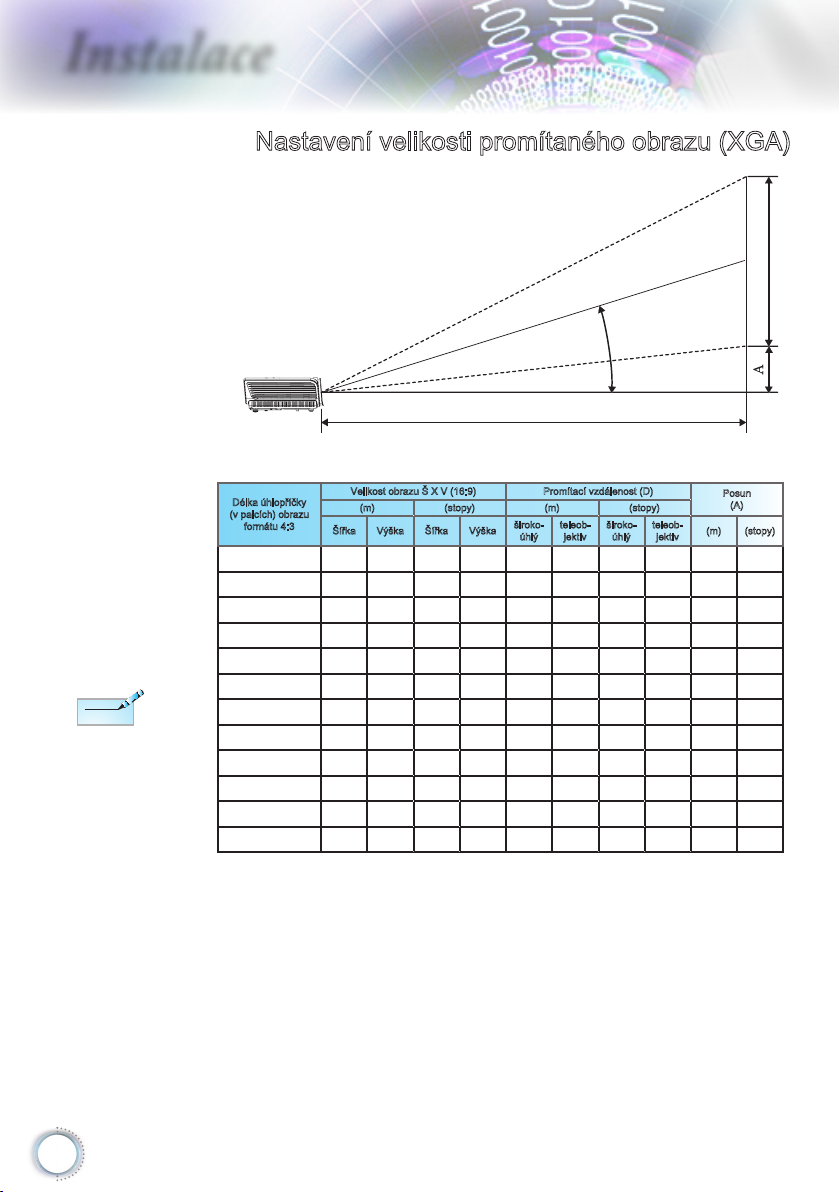
Instalace
PoznámkaPoznámka
Nastavení velikosti promítaného obrazu (XGA)
300” (overdrive) pro
Asii.
KHONRUHNFH
OLFKREÝŀQ¯NRY«KR
]NUHVOHQ¯
3URMHNÏQ¯Y]G£OHQRVW
Délka úhlopříčky
(v palcích) obrazu
formátu 4:3
30” 0,61 0,46 2,00 1,50 1,10 1,28 3,60 4,20 0,06 0,19
40” 0,81 0,61 2,67 2,00 1,46 1,71 4,80 5,60 0,08 0,25
60” 1,22 0,91 4,00 3,00 2,19 2,56 7,20 8,40 0,11 0,37
80” 1,63 1,22 5,33 4,00 2,93 3,41 9,60 11,20 0,15 0,49
100” 2,03 1,52 6,66 5,00 3,66 4,27 12,00 14,00 0,19 0,62
120” 2,44 1,83 8,00 6,00 4,39 5,12 14,40 16,80 0,23 0,74
140” 2,84 2,13 9,33 7,00 5,12 5,97 16,80 19,59 0,26 0,86
160” 3,25 2,44 10,66 8,00 5,85 6,83 19,20 22,39 0,30 0,99
190” 3,86 2,90 12,66 9,50 6,95 8,11 22,79 26,59 0,36 1,17
230” 4,67 3,51 15,33 11,50 8,41 9,81 27,59 32,19 0,43 1,42
280” 5,69 4,27 18,66 14,00 10,24 11,95 33,59 39,19 0,53 1,73
300” 6,10 4,57 19,99 15,00 10,97 - 35,99 - 0,56 1,85
Velikost obrazu Š X V (16:9) Promítací vzdálenost (D)
(m) (stopy) (m) (stopy)
Šířka Výška Šířka Výška
široko-
úhlý
teleob-
jektiv
široko-
úhlý
teleob-
jektiv
Posun
(A)
(m) (stopy)
9¿ģNDREUD]X
16
Page 17
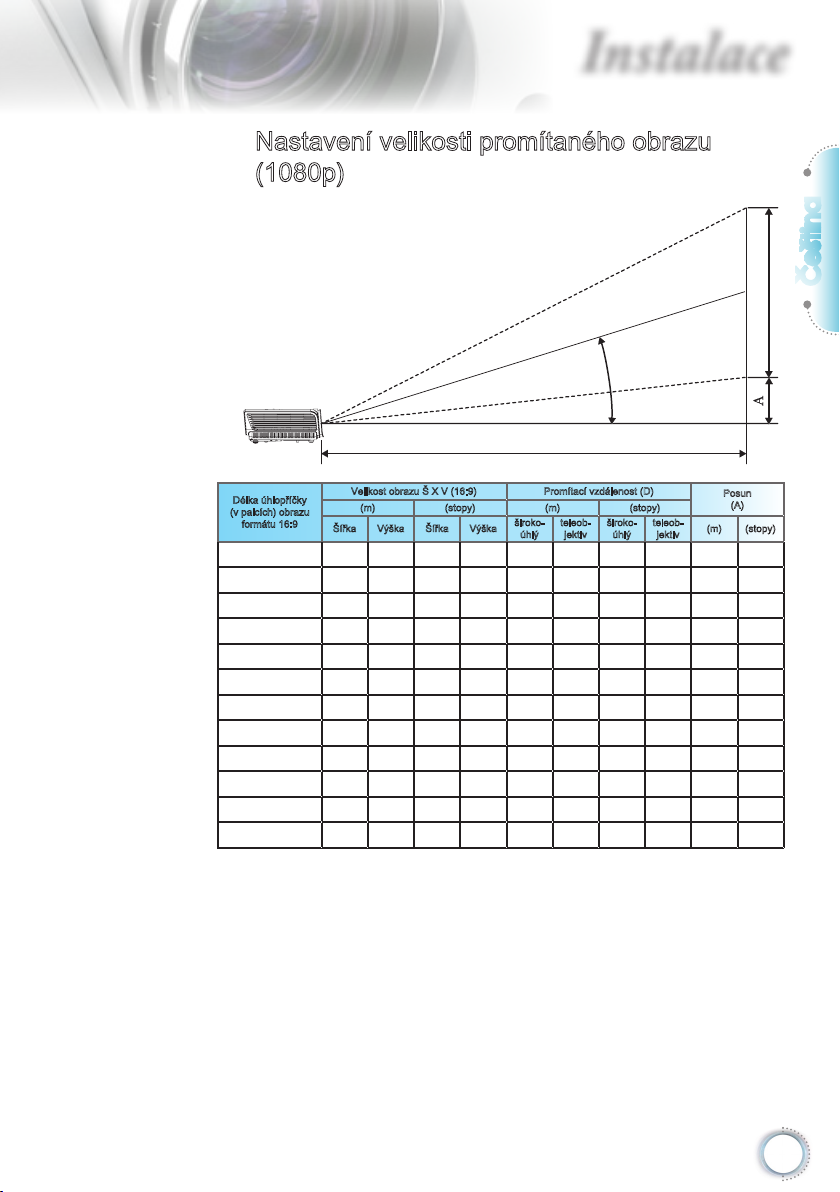
Instalace
Nastavení velikosti promítaného obrazu (1080p)
Čeština
KHONRUHNFH
OLFKREÝŀQ¯NRY«KR
]NUHVOHQ¯
3URMHNÏQ¯Y]G£OHQRVW
Délka úhlopříčky
(v palcích) obrazu
formátu 16:9
30” 0,66 0,37 2,18 1,23 - 1,28 - 4,18 0,06 0,18
40” 0,89 0,50 2,90 1,63 1,40 1,70 4,59 5,58 0,07 0,25
60” 1,33 0,75 4,36 2,45 2,10 2,55 6,88 8,36 0,11 0,37
80” 1,77 1,00 5,81 3,27 2,80 3,40 9,18 11,15 0,15 0,49
100” 2,21 1,25 7,26 4,08 3,50 4,25 11,47 13,94 0,19 0,61
120” 2,66 1,49 8,71 4,90 4,20 5,10 13,77 16,73 0,22 0,74
140” 3,10 1,74 10,17 5,72 4,9 5,95 16,06 19,52 0,26 0,86
160” 3,54 1,99 11,62 6,54 5,60 6,80 18,36 22,31 0,30 0,98
190” 4,21 2,37 13,80 7,76 6,65 8,08 21,80 26,49 0,35 1,16
230” 5,09 2,86 16,70 9,39 8,04 9,78 26,39 32,07 0,43 1,41
280” 6,20 3,49 20,33 11,44 9,79 11,90 32,12 39,04 0,52 1,72
300” 6,64 3,74 21,78 12,25 10,49 - 34,42 - 0,56 1,84
Velikost obrazu Š X V (16:9) Promítací vzdálenost (D)
(m) (stopy) (m) (stopy)
Šířka Výška Šířka Výška
široko-
úhlý
teleob-
jektiv
široko-
úhlý
teleob-
jektiv
Posun
(A)
(m) (stopy)
9¿ģNDREUD]X
17
Page 18
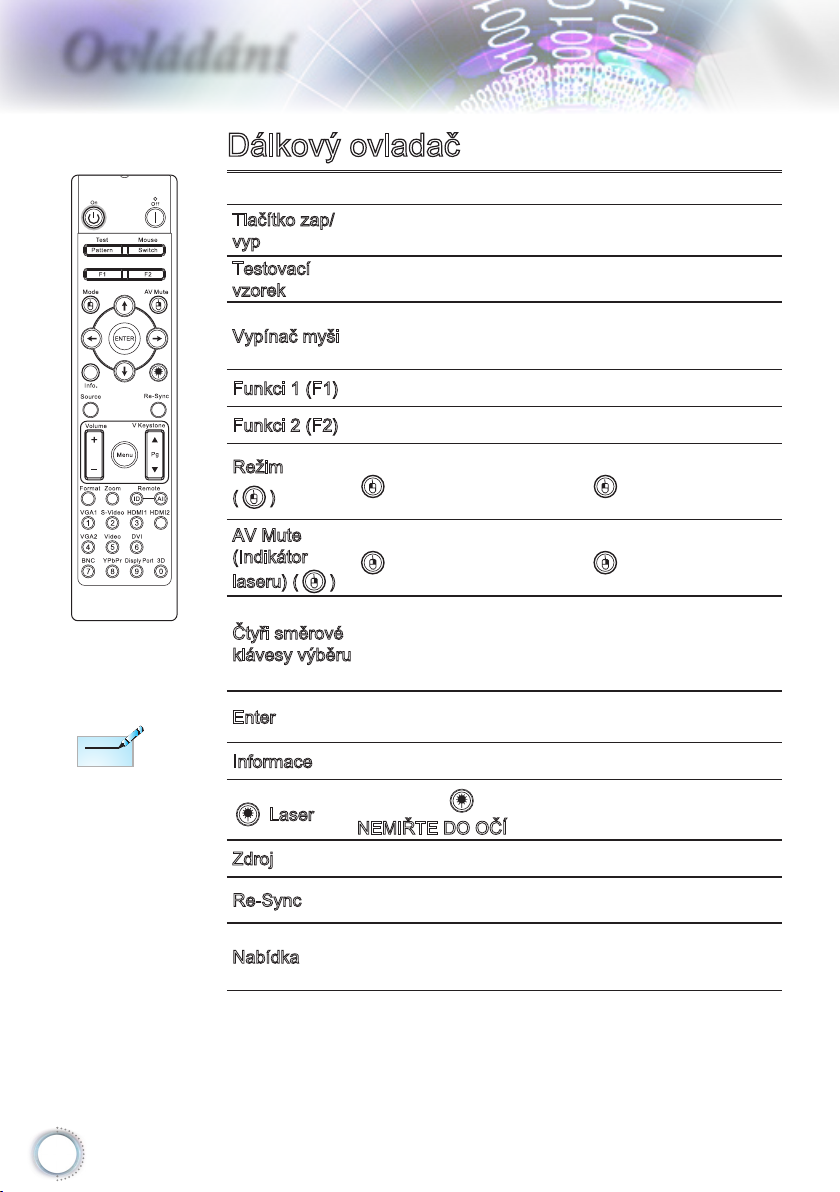
Ovládání
PoznámkaPoznámka
Dálkový ovladač
Používání dálkového ovladače
Tlačítko zap/
vyp
Testovací
vzorek
Vypínač myši
Funkci 1 (F1) Viz část „Funkci 1“ na straně 47.
Funkci 2 (F2) Viz část „Funkci 2“ na straně 47.
Režim
( )
AV Mute
(Indikátor
laseru) ( )
Čtyři směrové
klávesy výběru
Enter
Informace Viz část „Informace“ na straně 45.
V každé zemi se
příslušenství může lišit
vzhledem k rozdílům v
použití.
Laser
Zdroj Stisknutím „Zdroj“ vyhledejte zdroj.
Re-Sync
Nabídka
Viz část „Vypnutí projektoru“ na straně 14.
Viz část „Zapnutí projektoru“ na straně 13.
Viz část „Testovací vzorek“ na straně 44.
Při připojování počítače k projektoru prostřednictvím
USB stisknutím „Vypínače myši“ aktivujte/deaktivujte
režim myši a ovládejte počítač vzdáleně.
Režim – Viz část „Režim zobrazení“ na straně 23.
- V režimu myši použijte jako emulaci
levého klepnutí USB myši prostřednictvím USB.
Ztlumit AV - okamžitě vypíná/zapíná audio a video.
- V režimu myši použijte jako emulaci
pravého klepnutí USB myši prostřednictvím USB.
1. Pomocí ▲▼◄► vyberte nebo přizpůsobte
zvolené položky.
2. V režimu myši použijte ▲▼◄► jako emulaci
směrových tlačítek.
1. Potvrďte výběr položky.
2. V režimu myši jako emulaci klávesy Enter.
Stisknutím ovládejte ukazatel na obrazovce.
NEMIŘTE DO OČÍ.
Automaticky synchronizuje projektor se vstupním
zdrojem.
Stisknutím tlačítka „Menu“ (Nabídka) se na ploše
zobrazí (OSD) menu. K ukončení OSD stiskněte
znovu „Menu“ (Nabídka).
18
Page 19
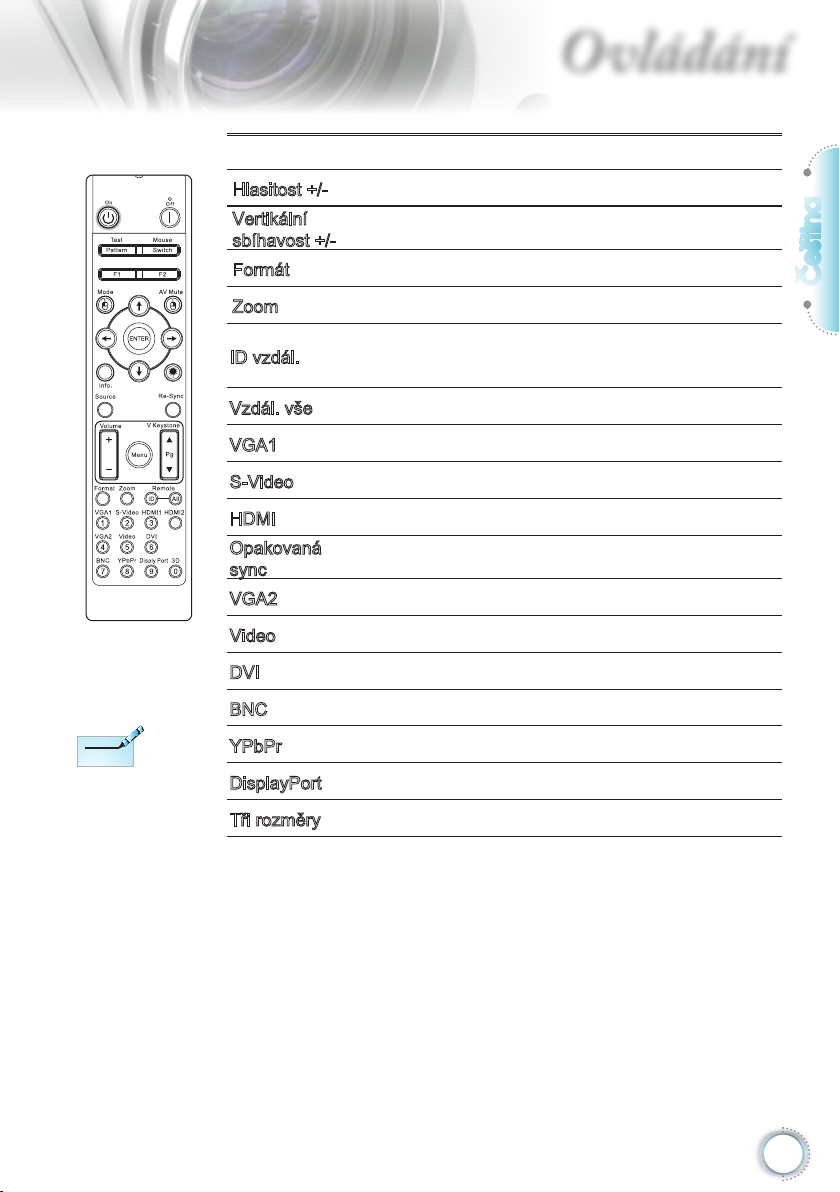
Ovládání
PoznámkaPoznámka
Používání dálkového ovladače
Hlasitost +/- Stisknutím tlačítek „Hlasitost +/-“ upravte hlasitost.
Vertikální
sbíhavost +/Formát Viz část „Formát“ na straně 29.
Zoom Stisknutím „Zoom“ oddálíte obraz.
ID vzdál.
Vzdál. vše Stisknutím nastavte vzdálený kód všem.
VGA1 Stisknutím VGA1 zvolte zdroj z konektoru VGA- IN.
S-Video Stisknutím S-Video zvolte zdroj S-Video.
HDMI Stisknutím HDMI zvolte zdroj HDMI.
Opakovaná
sync
VGA2 Stisknutím VGA2 zvolte zdroj z konektoru VGA- IN.
Video Stisknutím Video zvolte zdroj kompozitního videa.
Upravuje zkreslení obrazu způsobené nakloněním
projektoru. (±30 stupňů)
Stiskněte, dokud nezačne blikat indikátor LED
napájení a potom stisknutím 01~99 nastavte
příslušný vzdálený kód.
Automaticky synchronizuje projektor se vstupním
zdrojem.
Čeština
V každé zemi se
příslušenství může lišit
vzhledem k rozdílům v
použití.
DVI Stisknutím DVI zvolte zdroj z konektoru DVI-D.
BNC Stisknutím BNC zvolte zdroj BNC.
YPbPr Stisknutím YPbPr zvolte zdroj YPbPr.
DisplayPort Stisknutím DisplayPort zvolte zdroj DisplayPort.
Tři rozměry Stiskem 3D zapnete/vypnete 3D nabídku.
19
Page 20
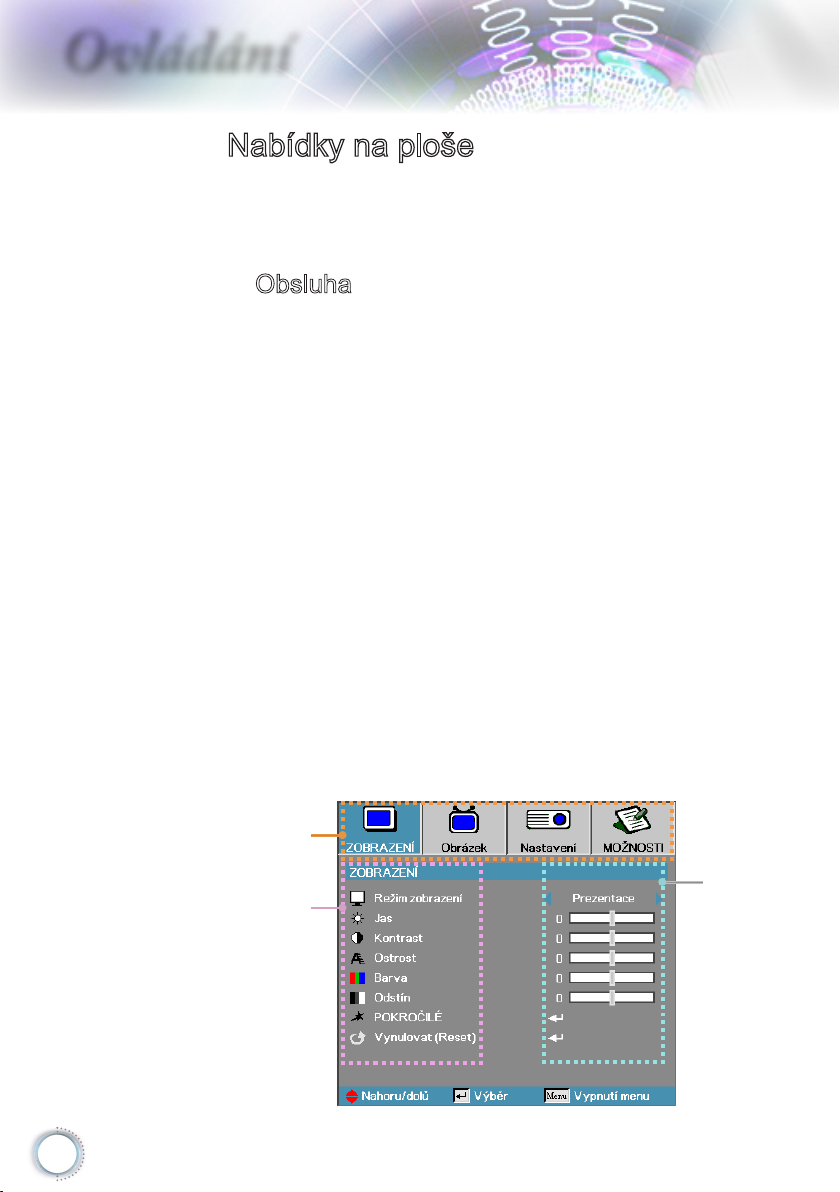
Ovládání
Nabídky na ploše
Projektor je vybaven vícejazyčnou nabídkou OSD,
která umožňuje provádět úpravy obrazu a celou řadu
nastavení. Projektor automaticky nalezne zdroj signálu.
Obsluha
1. Chcete-li otevřít nabídku obrazovky, stiskněte tlačítko „Menu“ na
dálkovém ovládání nebo na ovládacím panelu.
2 Po zobrazení nabídky OSD vyberte požadovanou položku v
hlavní nabídce pomocí tlačítek ◄►. Při volbě na dané stránce
se stisknutím ▲▼ nebo „ENTER“ na dálkovém ovládání nebo
„Enter“ na ovládacím panelu dostanete do submenu.
3. Pomocí tlačítek ▲▼ vyberte požadovanou položku a upravte
nastavení pomocí tlačítka ◄►.
4. Vyberte další položku, kterou chcete nastavit v podnabídce a
upravte podle výše uvedených pokynů.
5. Sstiskněte „ENTER“ na dálkovém ovládání nebo „Enter“ na
ovládacím panelu nebo „Menu“ potvrďte a obrazovka se vrátí na
hlavní menu.
6. Nabídku na projekční ploše (OSD) ukončíte dalším stisknutím
tlačítka „Menu“. Nabídka OSD se zavře a projektor automaticky
uloží nová nastavení.
20
Hlavní nabídka
Nastavení
Podnabídka
Page 21
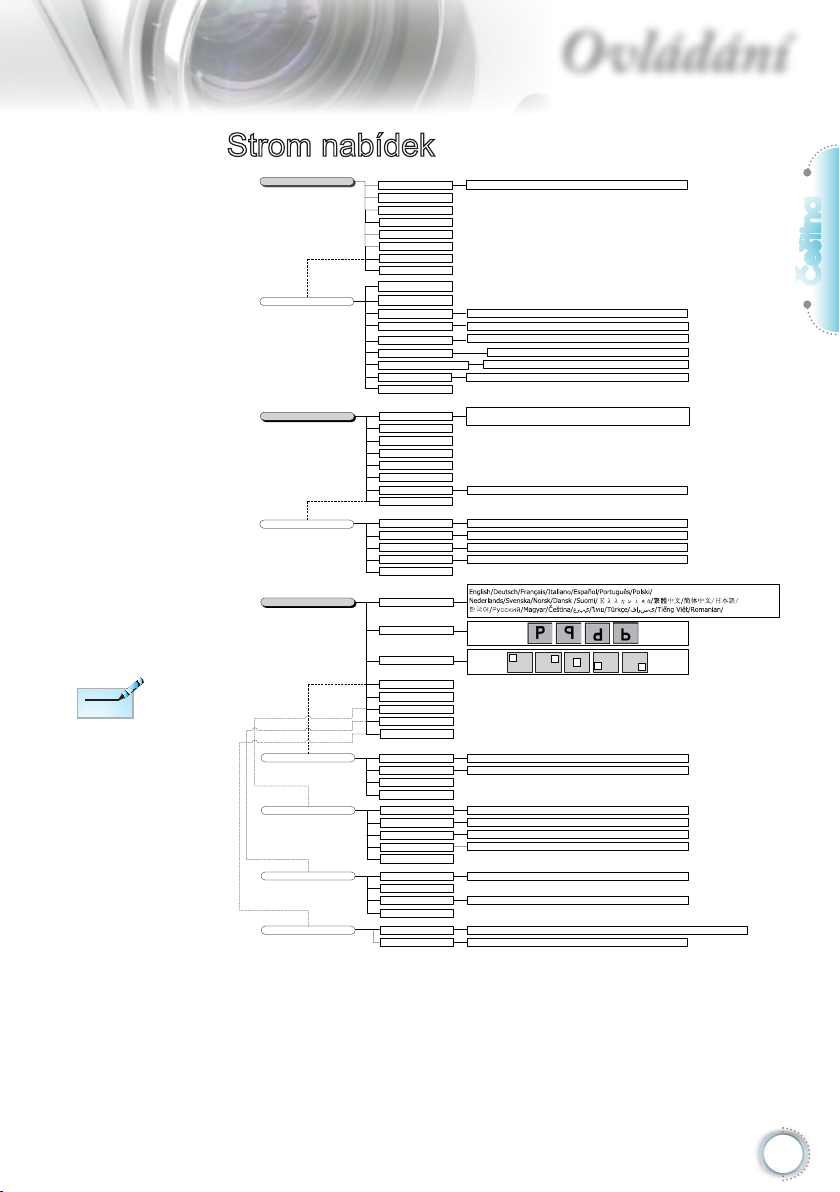
PoznámkaPoznámka
• (#) Funkce
„Barva“ a „Odstín“
jsou podporovány
pouze pro zdroje
videa YUV.
• (*) Funkce „3D“
je k dispozici
pouze při příjmu
kompatibilního
signálu.
Strom nabídek
ZOBRAZENÍ
ZOBRAZENÍ | Pokročilé
OBRÁZEK
OBRÁZEK | 3D
NASTAVENÍ
NASTAVENÍ | Zabezpečení
NASTAVENÍ | Nastavení zvuku
NASTAVENÍ | Pokročilé
NASTAVENÍ | Síť
Mód zobrazení
Jas
Kontrast
Ostrost
#Barva
#Odstín
Pokročilé
Vynulovat
Potlačení šumu
BrilliantColor
Gamma
Teplota barev
Barevný prostor
Barevný prostor
Color Matching (uloženo podle originálu)
Signál
Exit
Formát
Zoom
Maskování hran
Hor. posun obrazu
Vert. posun obrazu
Vertikální sbíhavost
Aut.kor.lich.zkresl.
*Tři rozměry
Režim 3D DLP-Link/VESA 3D
3D->2D
Formát 3D
3D synchronizace obráceně
Exit
Jazyk
Projekce
Umístění menu
Zabezpečení
ID projektoru
Nastavení zvuku
Pokročilé
Síť
Bezpečnostní nastavení
Bezpečnostní časovač
Změna hesla
Exit
Reproduktor
ztlumit
hlasitost
Vstup zvuku
Exit
Logo
Zachycení obrazovky
Skryté titulky
Exit
LAN Settings
Control Settings
Ovládání
Prezentace/Jasný/Film/sRGB/Tabule/DICOM SIM./Uživatel/Tři rozměry
TM
*Pouze HDMI
Film/Video/Grafika/Standardní
Teplý/Standardní/Chladné/Studený
Auto/RGB/YUV
Auto/RGB(0-255)/RGB(16-235)/YUV
Červená/Zelená/Modrá/Azurová/Fialová/Žlutá/Bílá/Reset/Exit
Auto/Frekvence/Fáze/Horizont. pozice/Vertikální pozice/Exit
4:3/16:9/Nativní/Auto (XGA)
4:3/16:9/LBX/Nativní/Auto (1080p)
Zap./Vyp.
3D/L/R
Auto/SBS/Top and Bottom/Frame Sequential
Zap./Vyp.
Zap./Vyp.
Měsíc/Den/Hodina/Exit
Zap./Vyp.
Zap./Vyp.
0~10
Výchozí /Audio 1/Audio 2
Optoma/Neutrální/Uživatel
Vyp./CC1/CC2
Stav sítě/DHCP/Adresa IP/Maska podsítě/Brána/DNS/Použít/Adresa MAC/Exit
Crestron/Extron/PJ Link/AMX Device Discovery/Telnet/Exit
Čeština
Bahasa Indonesia
21
Page 22
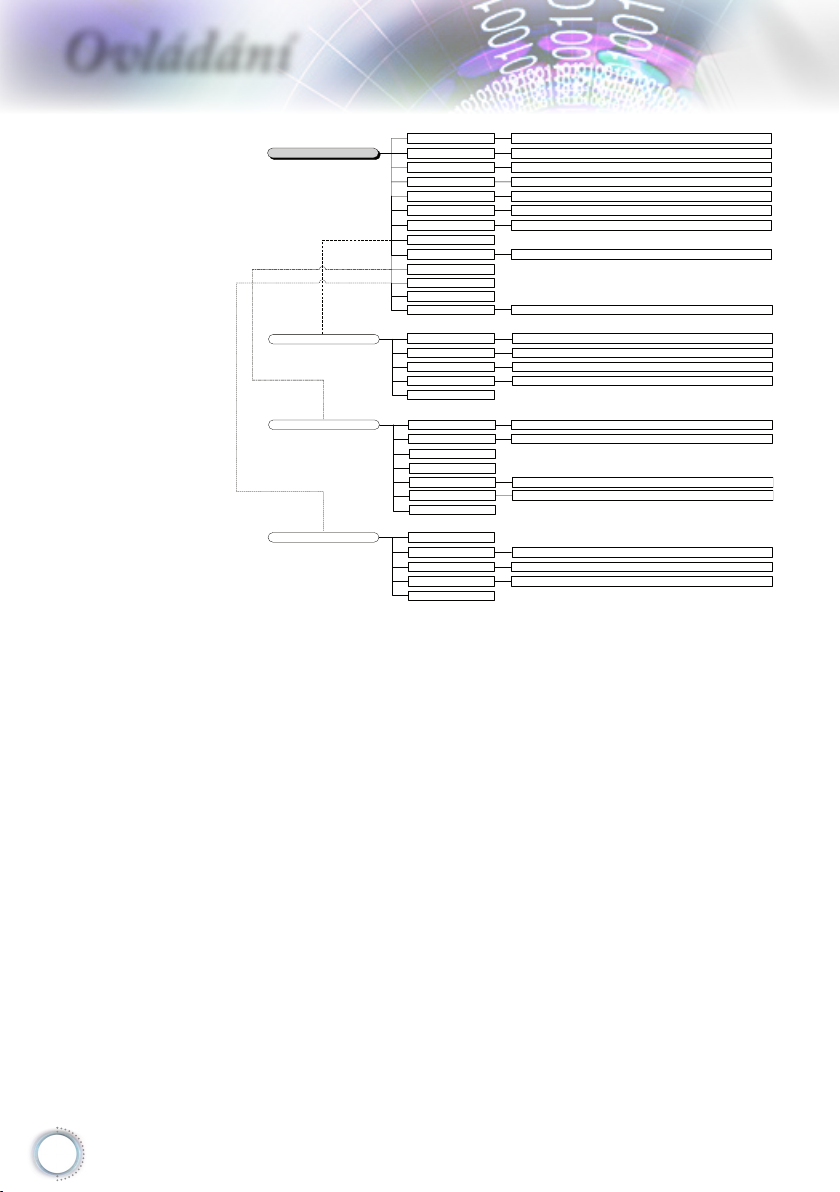
Ovládání
MOŽNOSTI
MOŽNOSTI | Dálkové nastavení
MOŽNOSTI | Pokročilé
MOŽNOSTI | Nastavení lampy
Vstupní zdroj
Zámek zdroje
Velká nadm. výška
Skrýt informace
Zámek klávesnice
Testovací vzorek
Barva pozadí
Dálkové nastavení
12V spoušť
Pokročilé
Nastavení lampy
Informace
Vynulovat Aktuální/Vše
Funkce 1
Funkce 2
IR Funkce
Vzdálené spuštění kódu
Exit
Přímé zapínání
Signál zapnutí Zap./Vyp.
Auto vypnutí (min)
Časovač (min)
Rychlé zapnutí
Režim napájení (Pohotovost)
Exit
Životnost lampy
Lampa - upozornění
Mód vysokého jasu
Vynulování lampy
Exit
VGA 1/VGA 2/Video/S-Video/HDMI 1/HDMI 2/Display Port/Exit
Modrá/Černá/Červená/Zelená/Bílá
Zap./Vyp./Auto 3D
Jas/Kontrast/Barva/Teplota barev/Gamma
Zámek zdroje/Projekce/Nastavení lampy/Ztlumit/Digital Zoom
Jasný/Dynamic/Eco+
Zap./Vyp.
Zap./Vyp.
Zap./Vyp.
Zap./Vyp.
Žádná/Mřížka/Bílá
Zap./Vyp.
Vše ~ 99
Zap./Vyp.
Zap./Vyp.
Aktivní/EKO
Zap./Vyp.
Ano/Ne
22
Page 23
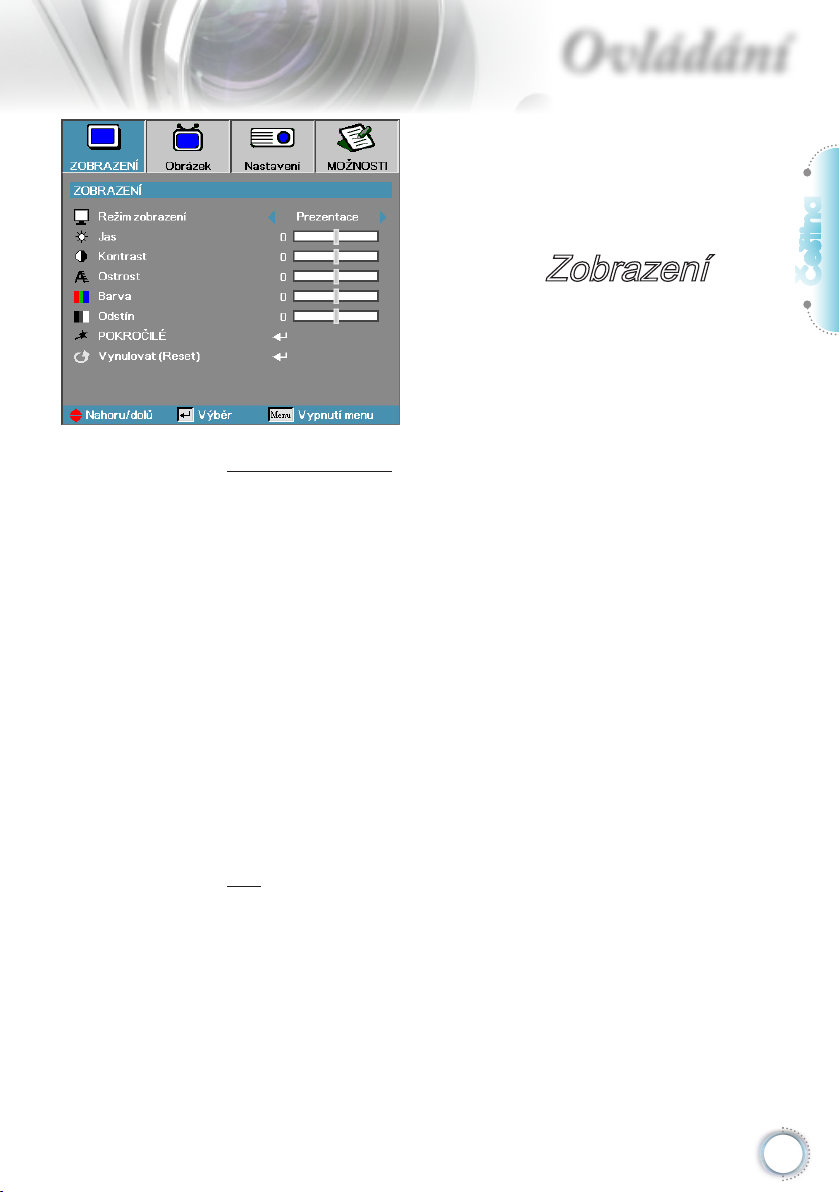
Ovládání
Zobrazení
Režim zobrazení
K optimalizaci různých typů zobrazení slouží velký počet
předvoleb nastavených výrobcem.
Prezentace: Dobré barvy a jas ze vstupu PC.
Jasný: Maximální jas ze vstupu PC.
Film: Pro domácí kino.
sRGB: Přesné standardizované barvy.
Tabule: Tento režim umožňuje dosáhnout optimální nastavení
DICOM SIM: Tento režim zobrazení simuluje funkci zobrazení
Důležité: Tento režim NIKDY nepoužívejte pro lékařskou
diagnózu – je určen pouze pro vzdělávací/výukové účely.
Uživatel: Uživatelská nastavení.
3D: Uživatelská nastavení zobrazení 3D.
Jas
Slouží k nastavení jasu obrazu.
Stisknutím tlačítka ◄ bude obraz tmavší.
Stisknutím tlačítka ► bude obraz světlejší.
barev při promítání na černou (zelenou) tabuli.
ve stupních šedi/gamma vybavení používaného
pro DICOM („Digital Imaging and Communications
in Medicine“).
Čeština
23
Page 24

Ovládání
Kontrast
Kontrast nastavuje stupeň rozdílu mezi nejsvětlejšími a
nejtmavšími částmi obrazu.
Ostrost
Slouží k nastavení ostrosti obrazu.
Barva
Nastavte obraz videa od černobílé až po plně saturované barvy.
Odstín
Nastavte vyvážení červené a zelené barvy.
POKROČILÉ
Otevření nabídky POKROČILÉ. Vyberte upřesňující volby
zobrazení, například Potlačení šumu, BrilliantColorTM, Gamma,
Teplota barev, Barevný prostor, Color Matching, Signál a Exit.
Podrobnosti naleznete na str. 25.
Stisknutím tlačítka ◄ bude kontrast menší.
Stisknutím tlačítka ► bude kontrast vyšší.
Stisknutím tlačítka ◄ bude ostrost menší.
Stisknutím tlačítka ► bude ostrost vyšší.
Stisknutím tlačítka ◄ snížíte množství barev v obrazu.
Stisknutím tlačítka ► zvýšíte množství barev v obrazu.
Stisknutím tlačítka ◄ zvýšíte podíl zelené barvy v obrazu.
Stisknutím tlačítka ► zvýšíte podíl červené barvy v obrazu.
24
Page 25
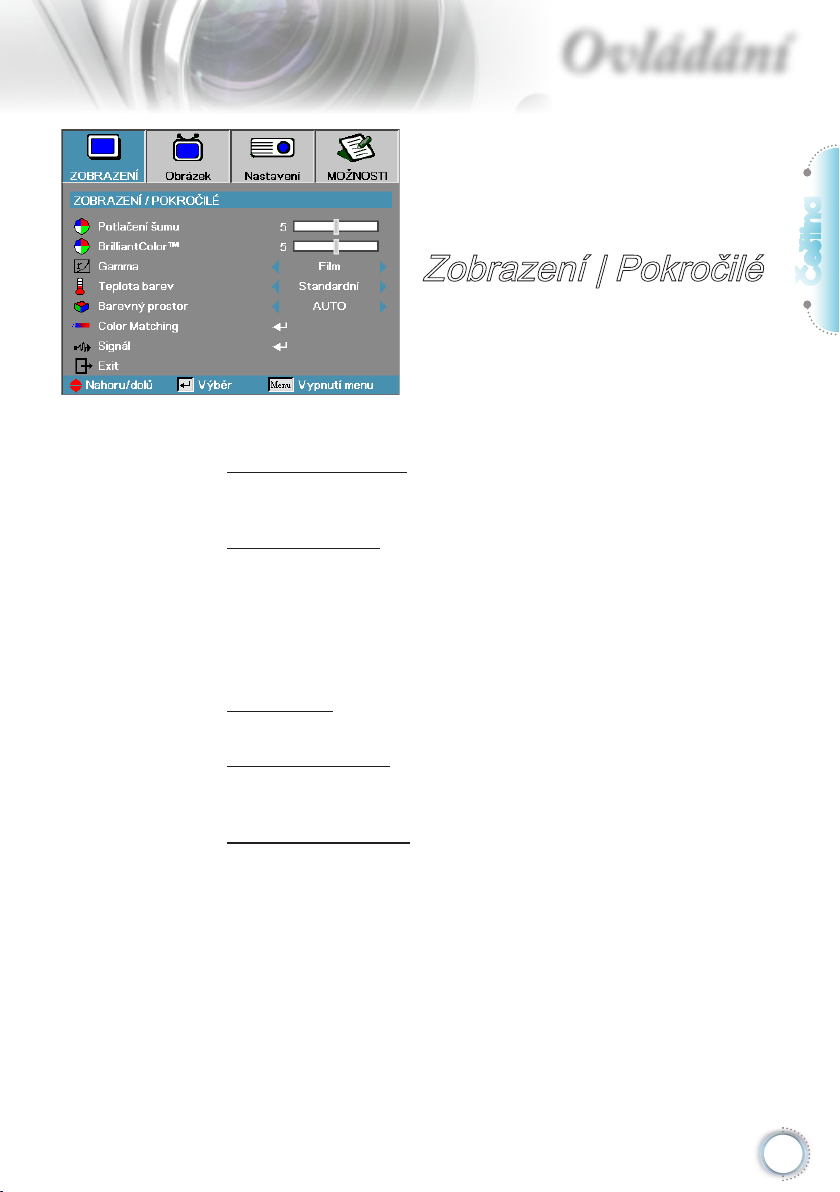
Ovládání
Zobrazení | Pokročilé
Potlačení šumu
Adaptivní potlačení šumu videa omezuje množství viditelného
šumu prokládaných signálů. Rozsah je od „0“ do „10“. (0=Vyp.)
BrilliantColor
Tato nastavitelná položka používá nový algoritmus pro zpracování
barev a zdokonalenou úroveň systému, která umožňuje
obrazu získat vyšší jas a současně věrné zobrazení živějších
barev. Rozsah nastavení je od 1 do 10. Dáváte-li přednost
výraznému obrazu, používejte maximální hodnoty. Jemnějšího a
přirozenějšího obrazu dosáhnete nastavením malých hodnot.
Gamma
Vyberte typ Gamma pro Film, Video, Standardní.
Teplota barev
Nastavte teplotu barev. Studená teplota barev dodá obrazu
chladnější vzhled, zatímco teplejší teplota barev vzhled teplejší.
Barevný prostor
Z voleb AUTO, RGB, YUV vyberte odpovídající barevnou matici.
Pouze HDMI: Vyberte barevnou matrici z voleb Auto, RGB
(0-255), RGB (16-235), YUV.
TM
Čeština
25
Page 26
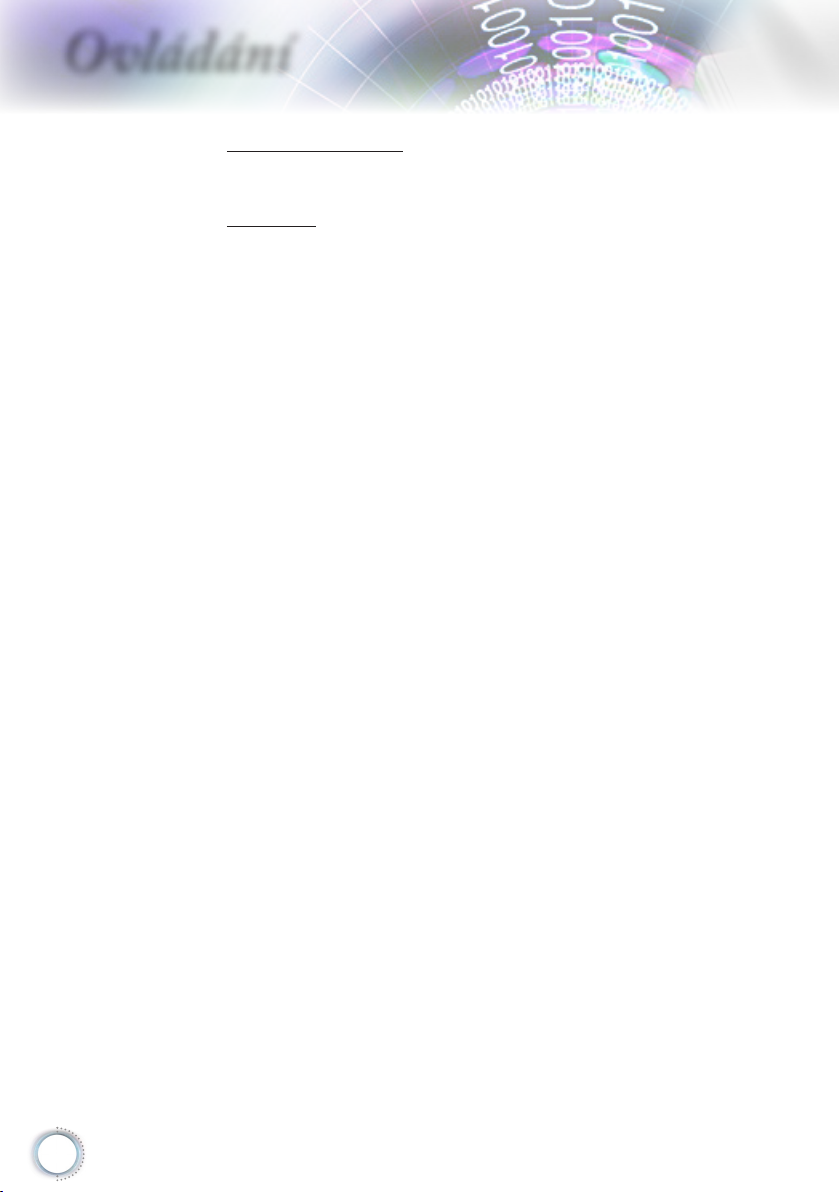
Ovládání
Color Matching
Přejděte do nabídky Color Matching. Podrobnosti naleznete na
str. 27.
Signál
Vstupte do nabídky Signál. Nastavte vlastnosti signálu projektoru.
Tato funkce je k dispozici, když vstupní zdroj podporuje VGA 1/
VGA 2. Podrobnosti naleznete na str. 28.
26
Page 27
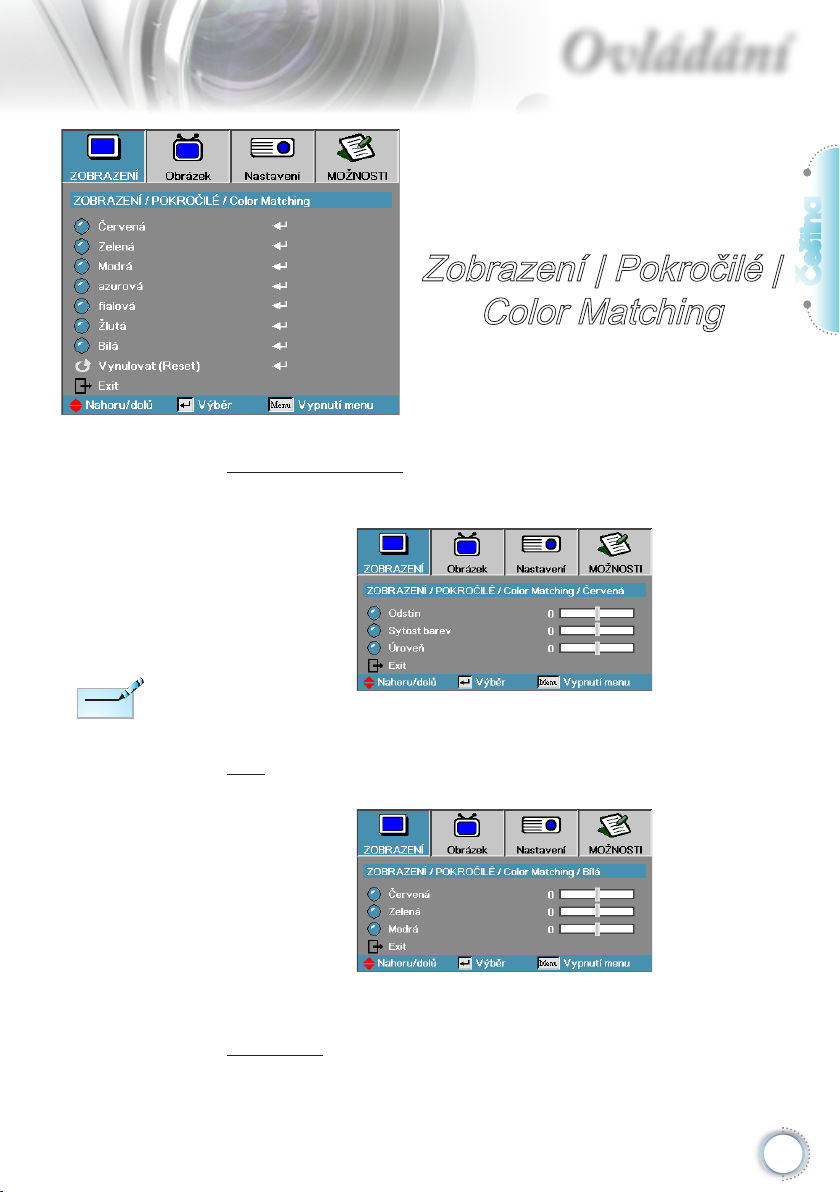
Ovládání
PoznámkaPoznámka
p Zelenou, modrou,
azurovou, žlutou
a alovou složku
lze individuálně
upravit podle
HSG každé barvy.
p Bílou lze nastavit
jednotlivě podle
červené, zelené a
modré barvy.
Zobrazení | Pokročilé |
Color Matching
Barvy (vyjma bílé)
Stisknutím tlačítek ▲▼ vyberte barvu a stisknutím klávesy
„ENTER“ upravte nastavení odstínu, sytosti a zesílení.
Stisknutím tlačítka ▲▼ vyberte položku Odstín, Sytost nebo
Přidat a stisknutím tlačítka ◄► upravte nastavení.
Bílá
Stisknutím tlačítka ▲▼ vyberte Bílá a stiskněte tlačítko „ENTER“.
Čeština
Stisknutím tlačítka ▲▼ vyberte položku Červená, Zelená nebo
Modrá a stisknutím tlačítka ◄► upravte nastavení.
Vynulovat
Obnoví výchozí výrobní hodnoty všech nastavení barev.
27
Page 28

Ovládání
AUTO
Nastavením položky Automaticky na Zap. nebo Vyp. zamknete
nebo odemknete funkce Fáze a Frekvence.
Frekvence
Změňte frekvenci obrazových dat tak, aby vyhovovala frekvenci
gracké karty počítače. Pokud se setkáte s blikajícími svislými
pruhy, použijte k úpravě tuto funkci.
Fáze
Funkce Fáze synchronizuje časování signálu obrazu s grackou
kartou. Pokud je obraz nestabilní nebo bliká, použijte k nápravě
tuto funkci.
Horizont. pozice
Vertikální pozice
Zobrazení | Pokročilé |
Signál
Deaktivovat—vypnutí automatického zámku.
Aktivovat—zapnutí automatického zámku.
Stisknutím tlačítka ◄ se obraz posune vlevo.
Stisknutím tlačítka ► se obraz posune vpravo.
Stisknutím tlačítka ◄ se obraz posune dolů.
Stisknutím tlačítka ► se obraz posune nahoru.
28
Page 29

Ovládání
Obrázek
Formát
Tuto funkci použijte k volbě požadovaného poměru stran.
4:3: Tento formát je určen pro vstupní zdroje 4x3, nikoliv pro
širokoúhlé televizní obrazovky.
16:9: Tento formát je určen pro vstupní zdroje 16x9, např.
HDTV a DVD určené pro širokoúhlé televizní obrazovky.
LBX: Tento formát je určen pro zdroje formátu pohlednice s
poměrem stran jiným, než 16x9, a pro uživatele, kteří používají
externí objektiv 16x9 k zobrazení poměru stran 2,35:1 při plném
rozlišení.
Nativní: Závisí na rozlišení vstupního zdroje, není provedena
změna velikosti.
Auto: Automaticky je zvolen odpovídající formát.
Čeština
XGA
1080p
29
Page 30

Ovládání
Zoom
Maskování hran
Funkce Maskování hran odstraňuje z videoobrazu šum. Použijte
funkci „Okrajová maska“ pro odstranění šumu vzniklého
kódováním na okraji obrazu.
Hor. posun obrazu
Umožňuje posunutí promítaného obrazu ve vodorovném směru.
Vert. posun obrazu
Umožňuje posunutí promítaného obrazu ve svislém směru.
Vertikální sbíhavost
Pokud je projektor umístěn šikmo k projekční ploše, tlačítka ◄ a
► použijte ke kompenzaci zkreslení obrazu ve svislém směru.
Aut.kor.l.zkr
Stisknutím ◄ nebo ► aktivujte nebo deaktivujte automatickou
korekci lichoběžného zkreslení.
Tři rozměry
Stiskem vyberte funkci 3D. Vyberte volby 3D, například Režim
3D, 3D->2D, Formát 3D a Inverze 3D syn. Viz strana 31, kde
najdete více informací.
Tlačítkem ◄ zmenšíte velikost obrazu.
Tlačítkem ► zvětšíte velikost obrazu na projekční ploše.
Tlačítkem ◄ posunete obraz na projekční ploše doleva.
Tlačítkem ► posunete obraz na projekční ploše doprava.
Tlačítkem ► posunete obraz na projekční ploše nahoru.
Tlačítkem ◄ posunete obraz na projekční ploše dolů,
30
Page 31

Ovládání
Obrázek | Tři rozměry
Režim 3D
DLP Link: Volbou Linka DLP nastavte optimální volby pro DLP
Link 3D brýle.
VESA 3D: Volba VESA 3D umožňuje používat optimalizovaná
nastavení pro IR 3D obraz.
3D2D
Stisknutím tlačítka ◄ nebo ► vyberte zobrazení obsahu
projektoru 3D ve 2D (vlevo) nebo 2D(vpravo) bez použití 3D
pro sledování obsahu 3D. Toto nastavení lze rovněž použít pro
instalace pasivních duálních 3D projektorů.
Formát 3D
Auto: Když je rozpoznán identikační signál 3D, je automaticky
vybrán formát 3D. (Pouze pro zdroje HDMI 1.4 3D)
SBS: Zobrazí 3D signál ve formátu Side-by-Side.
Top and Bottom: Zobrazí 3D signál ve formátu Top and Bottom.
Frame Sequential: Zobrazí 3D signál ve formátu Frame
Sequential.
Inverze 3D syn.
Stisknutím ◄ nebo ► aktivujte nebo deaktivujte funkci Inverze 3D
syn. pro převod obrázků.
Čeština
31
Page 32

Ovládání
Jazyk
Otevřete nabídku Jazyk. Zvolte vícejazyčnou nabídku OSD.
Podrobnosti naleznete na str. 34.
Projekce
Vyberte způsob projekce:
Umístění menu
Vyberte umístění nabídky na projekční ploše.
Zabezpečení
Otevřete nabídku Zabezpečení. Tímto zpřístupníte funkce
zabezpečení projektoru. Podrobnosti naleznete na str. 35-37.
Nastavení
Přední, stolní
Výchozí nastavení.
Zadní, stolní
Když zvolíte tuto funkci, projektor obrátí obraz tak, že můžete
promítat zpoza průsvitného plátna.
Přední, ze stropu
Vyberete-li toto nastavení, projektor, který je namontován na
stropu, otočí obraz vzhůru nohama.
Zadní, ze stropu
Vyberete-li toto nastavení, projektor, který je namontován
na stropu, otočí obraz opačně a současně vzhůru nohama.
Obraz tak může být umístěn na stropě za průsvitnou promítací
plochou.
32
Page 33

Ovládání
ID projektoru
Vyberte dvoučíselné ID projektoru od 00 do 99.
nastavení zvuku
Otevření nabídky POKROČILÉ. Umožňuje vybrat zobrazení, které
bude promítáno při spuštění. Podrobnosti naleznete na str. 38.
POKROČILÉ
Otevřete nabídku Pokročilé. Vyberte obraz, který bude promítán
při spuštění. Podrobnosti naleznete na str. 39.
síť
Umožňuje přístup k ovládacím prvkům pro web, PJ-Link a příkazy
IP. Podrobnosti naleznete na str. 40.
Čeština
33
Page 34

Ovládání
Jazyk
Zvolte vícejazyčnou nabídku OSD. V dílčí nabídce stiskněte
tlačítko ENTER a následně tlačítkem Vlevo (◄) nebo Vpravo (►)
vyberte upřednostňovaný jazyk.
Nastavení | Jazyk
34
Page 35

Ovládání
PoznámkaPoznámka
Výchozí heslo:
1, 2, 3, 4, 5.
Nastavení |
Zabezpečení
Bezpečnostní nastavení
Aktivuje nebo deaktivuje bezpečnostní heslo.
Zap.—Zapnutí projektoru a zpřístupnění nabídky zabezpečení
vyžaduje zadání hesla.
Vyp. – po spuštění systému není vyžadováno žádné heslo.
Je-li povolena funkce zabezpečení, zobrazí se následující okno
při spuštění a před povolením přístup do nabídky Zabezpečení:
Čeština
35
Page 36

Ovládání
Bezpeč. časovač
Otevřete podnabídku Bezpeč. časovač.
Zadejte Měsíce, Dny a hodiny, kdy může být projektor používán
bez zadání hesla. Ukončení nabídky Nastavení aktivuje funkci
Bezpeč. časovač.
Jakmile je funkce aktivována, projektor ve stanoveném období
a času vyžaduje heslo, aby jej bylo možné zapnout a otevřít
nabídku Zabezpečení.
Je-li projektor používán a bezpečnostní časovač je aktivní, objeví
se 60 sekund před požadováním hesla následující zobrazení.
36
Page 37

PoznámkaPoznámka
Zadáte-li 3x špatné
PoznámkaPoznámka
heslo, projektor se
po 10 sekundách
automaticky vypne.
Ovládání
Změna hesla
Tuto podnabídku použijte ke změně bezpečnostního hesla
projektoru.
1. Z podnabídky Zabezpečení vyberte volbu Změna hesla.
Zobrazí se dialogové okno Potvrdit změnu hesla.
2. Vyberte volbu Ano.
3. Zadejte standardní heslo <1> <2> <3> <4> <5>.
Objeví se okno pro potvrzení hesla.
4. Zadejte ještě jednou heslo pro ověření.
Čeština
Pokud hesla
nesouhlasí, znovu
se zobrazí okno pro
zadání hesla.
37
Page 38

Ovládání
Reproduktor
Ztlumit
Vypíná nebo zapíná zvuk..
Hlasitost
Vstup zvuku
Stisknutím tlačítka ◄► vyberte vstup zdroje zvuku.
Nastavení |
nastavení zvuku
Vyp. – vypnutí vnitřního reproduktoru.
Zap. – zapnutí vnitřního reproduktoru.
Vyp. – zapnutí hlasitosti reproduktoru a výstupu zvuku.
Zap. – vypnutí hlasitosti reproduktoru a výstupu zvuku.
Stisknutím tlačítka ◄ snížíte hlasitost.
Stisknutím tlačítka ► zvýšíte hlasitost.
38
Page 39

Ovládání
PoznámkaPoznámka
v Současně lze uložit
pouze jediný úvodní
obraz.Následné snímky
nahrazují předchozí
soubory s omezením
1920 x 1200 (viz
Dodatky - Tabulka
synchronizace)
Nastavení |
POKROČILÉ
Logo
Umožňuje vybrat obraz, který bude promítán při spuštění.
Optoma—Výchozí úvodní obraz.
Neutrální — pouze barva pozadí.
Uživatel—Vlastní obraz získaný pomocí funkce Sejmutí loga.
Zachycení obrazovky
Umožňuje sejmout promítaný obraz a použít jej jako obraz
promítaný při spuštění.
1. Slouží k zobrazení požadovaného obrazu na projektoru.
2. V nabídce Pokročilé volby vyberte položku Sejmutí loga.
Objeví se okno pro potvrzení.
3. Vyberte OK. Zobrazí se průběh digitalizace obrazu.
Objeví se okno o úspěšném sejmutí loga.
Sejmutý obraz je uložen v nabídce Logo jako Uživatel.
Skryté titulky
Čeština
Chcete-li na obrazovce zobrazit skryté titulky, vyberte tuto volbu.
Vyp.–Výchozí nastavení.
CC1 I CC2–Skryté titulky budou zobrazeny, pouze jsou-li k
dispozici.
39
Page 40

Ovládání
LAN Settings
Přejděte na nabídku LAN Settings. Podrobnosti naleznete
na str. 41.
Control Settings
Přejděte na nabídku Control Settings. Podrobnosti naleznete
na str. 42.
Nastavení | síť
40
Page 41

Ovládání
PoznámkaPoznámka
Podnabídka Síť je
přístupná pouze, pokud
je připojen síťový kabel.
Nastavení |
LAN Settings
Je-li připojení úspěšné, na displeji OSD se zobrazí následující
dialogové okno.
Stav systému – slouží k zobrazení informací o síti.
DHCP:
Zap.: Projektoru bude automaticky přiřazena adresa IP ze
serveru DHCP.
Vyp.: Adresu IP je třeba přiřadit ručně.
Adresa IP – vyberte adresu IP
Maska podsítě – vyberte číslo masky podsítě.
Brána – vyberte výchozí bránu sítě připojené k projektoru.
DNS – vyberte číslo DNS.
Použít – stisknutím Enter použijte výběr.
Port – Pouze pro čtení.
Čeština
41
Page 42

Ovládání
Crestron
Stisknutím tlačítka ◄► aktivujte/deaktivujte Crestron.
Extron
Stisknutím tlačítka ◄► aktivujte/deaktivujte Extron.
PJ Link
Stisknutím tlačítka ◄► aktivujte/deaktivujte PJ Link.
AMX Device Discovery
Stisknutím tlačítka ◄► aktivujte/deaktivujte AMX Device
Discovery.
Telnet
Stisknutím tlačítka ◄► aktivujte/deaktivujte Telnet.
Nastavení |
Control Settings
42
Page 43

Ovládání
Možnosti
Vstupní zdroj
Otevřete podnabídku Vstupní zdroje. Vyberte zdroje, které budou
při spuštění sledovány. Podrobnosti naleznete na str. 46.
Zámek zdroje
Zablokujte aktuální zdroj coby jediný dostupný zdroj, i když je
kabel odpojen.
Zap.—Pouze aktuální zdroj je rozpoznán jako vstupní zdroj.
Vyp.—Za vstupní zdroj jsou považovány všechny zdroje
vybrané v nabídce Zobrazení Možnosti | Vstupní zdroje.
Velká nadm. výška
Slouží k nastavení rychlosti ventilátoru v závislosti na prostředí.
Zap.—Zvýšení rychlosti ventilátoru z důvodu vyšší teploty,
vlhkosti nebo nadmořské výšky.
Vyp.—Obvyklá rychlost ventilátoru pro běžné pracovní
podmínky.
Skrýt informace
Umožňuje potlačení informačních zpráv na projekční ploše.
Zap.—Během provozu se na projekční ploše nezobrazí žádné
stavové informace.
Vyp.—Při provozu je stav potlačení stavových zpráv normální.
Čeština
43
Page 44

Ovládání
PoznámkaPoznámka
Zámek klávesnice
Tato funkce zablokuje tlačítka na horním panelu projektoru.
Klávesnici odblokujete,
podržíte-li 5 s
stisknutou klávesu
„ENTER“.
Testovací vzorek
Zobrazit testovací vzorec. K dispozici jsou volby Mřížka (Bílá,
Zelená, Fialová), Bílá a Žádná.
Barva pozadí
Vyberte požadovanou barvu pozadí pro promítaný obraz, není-li
detekován žádný zdrojový signál.
Dálkové nastavení
Přejděte na Dálkové nastavení. Podrobnosti naleznete na str. 47.
12V spoušť
Stisknutím tlačítka ◄► vyberte výstup 12V spoušť či nikoli.
Zap.—Pro potvrzení zámku klávesnice ze zobrazí varovné
hlášení.
Vyp.—Klávesnice projektoru funguje normálně.
44
Page 45

Ovládání
POKROČILÉ
Otevřete nabídku Pokročilé volby. Podrobnosti naleznete
na str. 48-49.
Nastavení lampy
Otevřete nabídku Nastavení lampy. Podrobnosti naleznete
na str. 50-51.
Informace
Zobrazuje informace o projektoru.
Vynulovat (Reset)
Vynuluje všechny volby a nastaví je do výchozího nastavení.
Čeština
45
Page 46

Ovládání
PoznámkaPoznámka
Vstupní zdroj
Tuto volbu použijte k povolení nebo zákazu vstupních zdrojů.
Stisknutím ▲ nebo ▼ vyberte zdroj a potom jej stisknutím ◄
nebo ► aktivujte/ deaktivujte. Stisknutím tlačítka ENTER volbu
Není-li povolený žádný
zdroj signálu, projektor
nebude promítat žádný
obraz. Vždy ponechejte
vybraný alespoň jeden
zdroj signálu.
ukončete. Projektor nevyhledá zdroje, které nejsou zvoleny.
Možnosti |
Vstupní zdroj
46
Page 47

Ovládání
OPTIONS |
Remote Settings
Funkci 1
Nastavte tlačítko F1 jako rychlé tlačítko pro funkce Jas, Kontrast,
Barva, Teplota barev nebo Gamma.
Funkci 2
Nastavte tlačítko F2 jako rychlé tlačítko pro funkce Zámek zdroje,
Projekce, Nastavení lampy, Ztlumit, Digital Zoom nebo Hlasitost.
IR Funkce
Slouží k aktivaci nebo deaktivaci funkce IR.
Vzdálené spuštění kódu
Stisknutím tlačítka ◄► nastavte vlastní vzdálený kód a stisknutím
tlačítka „ENTER“ změňte nastavení.
Čeština
47
Page 48

Ovládání
PoznámkaPoznámka
Přímé zapínání
Zapnutí nebo vypnutí funkce Přímé zapínání.
Signál zapnutí
Povolit nebo zakázat Signál zapnutí.
Možnosti | Pokročilé
Zap.—Projektor se automaticky zapne, je-li připojeno síťové
napětí.
Vyp.—Projektor musí být zapnut běžným způsobem.
Zap.— projektor se automaticky zapne při detekci aktivity
signálu.
Vyp. – deaktivuje zapnutí napájení v případě rozpoznání
aktivního signálu.
48
1. K dispozici pouze když je aktivní pohotovostní režim.
2. Pokud je projektor vypnut se zachováním vstupu zdrojového
signálu (poslední zdroj obrazu zobrazen na ploše), znovu se
spustí pouze za následujících podmínek:
a. Odpojení zdroje posledního obrazu a připojení jiného zdroje
obrazu.
b. Odpojení a připojení napájení projektoru.
3. Zapnutí napájení signálem bude ignorovat nastavení „zámku
zdroje“.
Page 49

PoznámkaPoznámka
Když je Režim napájení
(pohotovostní)
nastaven na Eco,
průchod VGA a zvuku,
RS232 a RJ45 budou
deaktivovány, když se
projektor nachází v
pohotovostním režimu.
Ovládání
Auto vypnutí (min)
Slouží k nastavení intervalu automatického vypnutí. Projektor je
standardně nastaven tak, že je-li déle než 30 minut bez signálu,
lampa se vypne. Asi 60 sekund před vypnutím se zobrazí
následující varovné hlášení.
Časovač (min)
Tato funkce umožňuje nastavit časový interval, po jehož uplynutí
dojde k vypnutí projektoru. Projektor se vypne po uplynutí
nastavené doby, po kterou byl přístroj neaktivní (bez ohledu
na signál). Asi 60 sekund před vypnutím se zobrazí následující
varovné hlášení.
Krátké shrnutí
Při nastavení na Zap. lze projektor rychle zapnout, pokud to
uděláte do 100 sekund od zapnutí.
Režim napájení (Pohotovost)
Eco.: Volbou „Eco.“ ušetříte rozptyl energie o další < 0,5 W.
Aktivní: Volbou „Aktivní“ se vrátíte do normálního
pohotovostního režimu a port výstupu VGA bude
aktivován.
Čeština
49
Page 50

Ovládání
Životnost lampy
Umožňuje zobrazit počet hodin, po které byla lampa v provozu.
Tato položka umožňuje pouze zobrazení.
Lampa - upozornění
Zapnutí nebo vypnutí připomínky životnosti lampy.
Možnosti |
Nastavení lampy
Zap.—Je-li životnost lampy kratší než 30 hodin, zobrazí se
varovné hlášení.
50
Vyp.—Nezobrazí se žádné varovné hlášení.
mód jasu
Umožňuje zvolit režim jasu lampy.
Jasný—Výchozí nastavení.
Dynamic—umožňuje projektoru detekovat tmavý a světlý
promítaný obraz automatickým řízením výkonu lampy 100 % ~
30 %.
Eko+—nastavení nižšího jasu 80 % ~ 30 % pro prodloužení
životnosti lampy.
Page 51

Ovládání
Vynulování lampy
Po výměně lampy vynulujte čítač lampy, neboť jen tak budete mít
přesné údaje o délce životnosti nové lampy.
1. Vyberte položku Vynulování lampy.
Objeví se okno pro potvrzení.
2. Chcete-li vynulovat čítač životnosti lampy, vyberte volbu Ano.
Čeština
51
Page 52

Ovládání
PoznámkaPoznámka
LAN_RJ45
Pro jednoduchost a snadné ovládání tento projektor Optoma
nabízí řadu síťových funkcí a funkcí vzdálené správy.
• Chcete-li připojit
projektor k
místní síti LAN,
použijte normální
ethernetový
kabel.
• Chcete-li provést
připojení peerto-peer (počítač
je připojen přímo
k projektoru),
použijte křížový
ethernetový
kabel.
Funkce LAN/RJ45 umožňuje ovládat funkce projektoru
prostřednictvím sítě, například vzdálená správa: zapnutí/vypnutí,
nastavení jasu a kontrastu. Rovněž umožňuje zjišťovat informace
o stavu projektoru, například: zdroj videa, ztlumení zvuku atd.
Funkce terminálu drátové místní sítě LAN
Tento projektor lze ovládat počítačem (notebookem) nebo
jiným externím zařízením prostřednictvím portu LAN/RJ45 a
kompatibilním s funkcemi Crestron / Extron / AMX (Device
Discovery) / PJLink.
Podporovaná externí zařízení
Tento projektor podporuje specikované příkazy ovladače
Crestron Electronics a souvisejícího softwaru (například
RoomView®).
Tento projektor podporuje referenční přístroj(e) Extron.
Tento projektor podporuje AMX ( Device Discovery ).
Crestron je registrovaná ochranná známka společnosti
Crestron Electronics, Inc. v USA.
Extron je registrovaná ochranná známka společnosti Extron
Electronics, Inc. v USA a dalších zemích..
AMX je registrovaná ochranná známka společnosti AMX
LLC v USA a dalších zemích..
Značka PJLink je přihlášena k registraci jako obchodní
známka a logo v Japonsku, USA a dalších zemích
společností JBMIA.
http://www.crestron.com/
http://www.extron.com/
http://www.amx.com/
52
Page 53

Ovládání
Tento projektor podporuje všechny příkazy PJLink třídy 1 (verze
1.00).
http://pjlink.jbmia.or.jp/english/
Další podrobnosti o různých typech externích zařízení, která lze
připojit k portu LAN/RJ45 a k dálkovému ovladači projektoru a také
o souvisejících ovládacích příkazech, které podporují jednotlivá
externí zařízení vám poskytne přímo technická podpora.
LAN_RJ45
1. Připojte kabel RJ45 k portům RJ45 projektoru a počítače
(notebooku).
2.
V počítači (notebooku) vyberte Start-> Ovládací panely -> Síťová
připojení.
Čeština
53
Page 54

Ovládání
3. Klepněte pravým tlačítkem na položku Připojení k místní síti a
vyberte položku Vlastnost.
4. V okně Vlastnosti vyberte kartu Obecné a vyberte protokol sítě
Internet (TCP/IP).
5. Klepněte na Vlastnosti.
54
Page 55

Ovládání
6. Zadejte adresu IP a masku podsítě a potom stiskněte OK.
7. Stiskněte tlačítko Menu na projektoru.
8. Vyberte OSD -> NASTAVENÍ -> Síť -> Lan Settings.
9. V části Stav sítě zadejte následující údaje:
DHCP: Vypnuto
Adresa IP: 10.10.10.10
Maska podsítě: 255.255.255.0
Brána: 0.0.0.0
DNS: 0.0.0.0
10. Stisknutím Enter / ► potvrďte nastavení.
11. Otevřete webový prohlížeč (například Microsoft Internet Explorer
s přehrávačem Adobe Flash Player 9.0 nebo vyšším).
Čeština
12. Do adresního řádku zadejte následující adresu IP: 10.10.10.10.
55
Page 56

Ovládání
13. Stiskněte Enter / ►.
PoznámkaPoznámka
Další informace najdete
na http://www.crestron.
com
14. Projektor je nastaven pro vzdálenou správu. Funkce LAN/RJ45 je
zobrazena následujícím způsobem.
56
Page 57

Ovládání
Kategorie Položka Délka zadání
Adresa IP 15
Ovládání Crestron
Projektor
Kongurace sítě
Uživatelské heslo
Heslo správce
IP ID 3
Port 5
Název projektoru 10
Umístění 10
Přiřazeno k 10
DHCP (aktivováno) (Není k dispozici)
Adresa IP 15
Maska podsítě 15
Výchozí brána 15
Server DNS 15
Aktivováno (Není k dispozici)
Nové heslo 10
Potvrdit 10
Aktivováno (Není k dispozici)
Nové heslo 10
Potvrdit 10
Čeština
Další informace najdete na http://www.crestron.com
Příprava upozornění e-mailem
1. Zkontrolujte, zda uživatel může přistupovat k domovské stránce
funkce LAN RJ45 prostřednictvím webového prohlížeče
(například Microsoft Internet Explorer v6.01/v8.0).
2. Na hlavní stránce LAN/RJ45 klepněte na Nastavení upozornění.
57
Page 58

Ovládání
PoznámkaPoznámka
3. Ve výchozí konguraci jsou tato pole v části Nastavení
upozornění prázdná.
4. Pro odesílání e-mailu s upozorněním zadejte následující údaje:
Vyplňte všechna
políčka podle určení.
Správnost nastavení
lze ověřit klepnutím
na tlačítko Odeslat
zkušební e-mail. Aby
bylo odeslání e-mailu s
upozorněním úspěšné,
musíte vybrat podmínky
upozornění a zadat
správnou e-mailovou
adresu.
Pole SMTP je poštovní server pro odesílání elektronické pošty
(protokol SMTP). Toto pole je povinné.
Na pole je příjemce (například asistent správce projektoru).
Toto pole je povinné.
Pole Kopie slouží k odeslání kopie upozornění na určenou
e-mailovou adresu. Toto pole je volitelné (například asistent
správce projektoru).
Od je e-mailová adresa odesilatele (například správce
projektoru). Toto pole je povinné.
Zaškrtnutím požadovaných políček vyberte podmínky
upozornění.
58
Page 59

Ovládání
RS232 prostřednictvím funkce Telnet
Kromě připojení projektoru k rozhraní RS232 s komunikací
„Hyper-Terminal“ vyhrazeným ovládáním příkazy RS232
existuje další způsob ovládání příkazy RS232, tzv. „RS232
prostřednictvím funkce TELNET“ pro rozhraní LAN/RJ45.
Stručná příručka pro „RS232 prostřednictvím funkce
TELNET“
V nabídce OSD projektoru vyhledejte a získejte adresu IP.
Zkontrolujte, zda má notebook/PC přístup k webové stránce
projektoru.
Pokud bude funkce „TELNET“ odltrovávána notebookem/PC,
zkontrolujte, zda je vypnuto nastavení „Brána rewall systému
Windows“.
Čeština
1. Start => Všechny programy => Příslušenství => Příkazový řádek.
59
Page 60

Ovládání
2. Zadejte příkaz v následujícím formátu:
3. Pokud je připraveno připojení Telnet a pokud uživatel může
zadávat příkazy RS232, po stisknutí klávesy „Enter“ bude příkaz
RS232 funkční.
Pokyny pro aktivaci funkce TELNET v operačním
systému Windows VISTA / 7
Výchozí instalace operačního systému Windows VISTA
neobsahuje funkci „TELNET“. Nicméně koncový uživatel ji může
aktivovat prostřednictvím nastavení „Zapnutí/vypnutí funkcí
Windows“.
1. Přejděte na část „Ovládací panely“ v operačním systému
Windows VISTA
telnet ttt.xxx.yyy.zzz 23 (stiskněte klávesu „Enter“)
(ttt.xxx.yyy.zzz: adresa IP projektoru)
60
2. Otevřete část „Programy“.
Page 61

Ovládání
3. Výběrem otevřete položku „Zapnutí/vypnutí funkcí Windows“.
4. Zaškrtněte volbu „Klient služby Telnet“ a potom stiskněte tlačítko
„OK“.
Přehled specikací „RS232 prostřednictvím funkce
TELNET“:
1. Telnet: TCP.
2. Port Telnet: 23 (další podrobnosti vám poskytne poskytovatel
služby).
3. Nástroj Telnet: Windows „TELNET.exe“ (režim konzole).
4. Standardní odpojení ovládání RS232-prostřednictvím-funkceTelnet: Jakmile je připraveno připojení TELNET, ihned ukončete
nástroj Windows Telnet.
Omezení 1 Telnet-Control: méně než 50 bajtů pro následné
síťové zatížení aplikace Telnet-Control.
Omezení 2 Telnet-Control: méně než 26 bajtů pro jeden celý
příkaz RS232 pro Telnet-Control.
Omezení 3 Telnet-Control: Minimální zpoždění dalšího příkazu
RS232 musí být více než 200 (ms).
(*, V aplikaci „TELNET.exe“ integrované v operačním systému
Windows XP vyvolá stisknutím klávesy „Enter“ kód „Návrat
vozíku“ a „Nový řádek“.)
Čeština
61
Page 62

Dodatky
Odstraňování problémů
Dojde-li k problémům s projektorem, řiďte se
následujícími informacemi. Pokud problém
přetrvává,kontaktujte prosím Vašeho lokálního
distributora nebo servisní centrum.
Obraz
Na promítací ploše se neobjevuje žádný obraz.
Ujistěte se, že jsou všechny kabely a spojení správně a pevně
připojeny, jak je popsáno v kapitole „Instalace“.
Ujistěte se, zda kolíky konektorů nejsou zlomené nebo ohnuté.
Zkontrolujte, zda je projekční lampa správně nainstalovaná. Viz
část „Výměna lampy“.
Ujistěte se, že jste sundali krytku objektivu a zda je projektor
zapnutý.
Obraz je rozostřený
Zkontrolujte, zda je sejmutá krytka objektivu.
Podle potřeby nastavte zaostřovací kroužek.
Ujistěte se, zda se promítací plocha nachází v požadované
vzdálenosti od projektoru. Podívejte se na stranu 16.
62
Při zobrazení titulu DVD 16:9 je obraz roztažený
Při přehrávání anamorfních disků DVD nebo disků DVD formátu
16:9 projektor zobrazí nejlepší obraz ve formátu 16: 9 na straně
projektoru.
Při přehrávání titulu DVD ve formátu LBX nastavte v nabídce OSD
projektoru formát LBX.
Při přehrávání titul DVD ve formátu 4:3 změňte formát projektoru
pomocí menu zobrazovaného na ploše (OSD).
Je-li obraz přesto roztažen, je nutné rovněž upravit poměr stran
podle následujících pokynů:
Na DVD přehrávači nastavte formát zobrazení s poměrem stran
16:9 (široký).
Page 63

Dodatky
Obraz je příliš malý nebo příliš velký
Nastavte páčku zoomu z objektivu.
Přemístěte projektor blíže nebo dále od promítací plochy.
Stiskněte [Menu] na panelu projektoru a přejděte na „Obrázek
-->Formát“. Vyzkoušejte jiná nastavení.
Okraje obrazu jsou šikmé:
Pokud možno změňte polohu projektoru tak, aby byl směřoval na
střed a pod dolní okraj promítací plochy a nastavte polohu obrazu
pomocí funkce PureShift.
Upravte nastavení pomocí „Obrázek-->Vertikální sbíhavost“ v
nabídce OSD.
Obraz je převrácený
Vyberte „Systém-->Projekce” v nabídce OSD a upravte
směr promítání.
Jiné
Projektor přestal reagovat na všechny ovládací prvky
Pokud možno vypněte projektor, odpojte napájecí kabel, počkejte
alespoň 20 sekund a potom napájení opět připojte.
Čeština
Lampa vyhořela nebo praskla
Když lampa dospěje ke konci své životnosti, vyhoří nebo hlasitě
praskne. Pokud se toto stane, projektor nelze zapnout, dokud
lampa nebude vyměněna. Při výměně lampy postupujte podle
pokynů v části „Výměna lampy“ na straně 66.
63
Page 64

Dodatky
PoznámkaPoznámka
LED indikace stavu projektoru
Svítí =>
Nesvítí =>
Zpráva
Stav připravenosti
(Vstupní napájecí šňůra)
Zapnuto (lampa se zahřívá)
Zapnuto a lampa svítí
Vypnutí (Chlazení)
Chyba (lampa nefunguje)
Chyba (větrák nefunguje)
Chyba (nadměrná teplota)
Indikátor napájení
(Zelená)
Pomalé blikání
2 s nesvítí
2 s svítí
Blikání
0,5 s nesvítí
0,5 s svítí
Blikání
1 s nesvítí
1 s svítí
< 10 s do
vypnutí
Blikání
0,5 s nesvítí
0,5 s svítí
Blikání
0,5 s nesvítí
0,5 s svítí
Blikání
0,5 s nesvítí
0,5 s svítí
Indikátor teploty
(Červená)
Blikání
0,5 s nesvítí
0,5 s svítí
Indikátor lampy
(Červená)
64
Page 65

Stavy indikátorů LED
Zprávy na obrazovce
Závada ventilátoru:
Projektor bude vypnut automaticky.
Dodatky
Varování
Používejte jen originální
lampy
Prěhřáti:
Projektor bude vypnut automaticky.
Výměna lampy:
Životnost lampy se blíží ke konci.
Výmĕna doporučná.
Dálkový ovladač
Dálkové ovládání nefunguje
Zkontrolujte, zda je pracovní úhel dálkového ovládání v rozsahu
±15° vodorovně a svisle vůči jednomu přijímači IR na projektoru.
Mezi dálkovým ovládáním a projektorem nesmí být překážky.
Přemístěte se do vzdálenosti max. 7 m od projektoru.
Zkontrolujte, zda jsou baterie vloženy správně.
Pokud jsou baterie vybité, vyměňte je.
Čeština
65
Page 66

Dodatky
Výměna lampy
Projektor sám zjistí životnost lampy. Blíží-li se lampa ke
konci své životnosti, obdržíte výstražné hlášení.
V takovém případě se obraťte na místního prodejce nebo
servisní středisko a co nejdříve nechte lampu vyměnit. Před
výměnou lampy se ujistěte, že se projektor v posledních 30
minutách chladil.
Varování: Komora lampy je horká! Před výměnou lampy ji nechte
ochladit!
66
Varování: K omezení rizika zranění neupusťte modul lampy nebo
nesahejte na žárovku lampy. Žárovka se může rozbít a způsobit
zranění.
Page 67

Dodatky
1
Čeština
2
3
4
67
Page 68

Dodatky
Postup při výměně lampy:
1. Vypněte napájení projektoru stisknutím vypínače.
2. Nechte projektor v posledních 30 minutách vychladit.
3. Odpojte napájecí šňůru.
4. Povolte šroub víka
5. Odšroubujte jeden šroub na krytu prostoru lampy.
6. Sejměte kryt prostoru lampy.
7. Vyjměte tři šrouby z modulu lampy.
Zvedněte rukojeť modulu.
8. Silným tahem za rukojeť modulu vyjměte modul lampy.
Při vracení modulu lampy zpět postupujte podle předchozích kroků,
ale v opačném pořadí. Při instalaci musí být modul lampy ve správné
poloze vůči konektoru a musí být rovně, aby se nepoškodil.
9.
Po výměně lampy zapněte projektor a proveďte „Vynulování lampy“.
Vynulování lampy: (i)Stiskněte „Menu“ -> (ii)Vyberte „Možnosti“ ->
(iii)Vyberte „Nastavení lampy“ ->(iv)Vyberte „Vynulování lampy“ ->
(v)Vyberte „Ano“.
5
68
Page 69

Dodatky
Kompatibilní režimy
Kompatibilita videa
NTSC NTSC M/J, 3.58MHz, 4.43MHz
PAL PAL B/D/G/H/I/M/N, 4.43MHz
SECAM SECAM B/D/G/K/K1/L, 4.25/4.4 MHz
SDTV 480i/p, 576i/p
HDTV 720p(50/60Hz), 1080i(50/60Hz), 1080P(50/60Hz)
Podrobný popis frekvence videa
Obnovit
Signál Rozlišení
TV(NTSC) 720 x 480 60 Pro kompozitní
TV(PAL, SECAM) 720 x 576 50
SDTV (480I) 640 x 480 60 Pro komponentní
SDTV (480P) 640 x 480 60
SDTV (576I) 768 x 576 50
SDTV (576P) 768 x 576 50
HDTV (720p) 1280 x 720 50/60
HDTV (1080I) 1920 x 1080 50/60
HDTV (1080p) 1920 x 1080 24/50/60
Frekvence
(Hz)
Poznámky
video/S-video
signál
Čeština
69
Page 70

Dodatky
Kompatibilita počítače – standardy VESA
Signál počítače (kompatibilní s analogovým RGB
signálem
VGA 640 X 480 60/67/72/85 Mac 60/72/85/
SVGA 800 X 600 56/60 (*2)/72/
XGA 1024 X768 60 (*2)/70/75/
HDTV (720P) 1280 x 720 50/60 (*2)/
WXGA 1280 x 768 60/75/85 Mac 60/75/85
WXGA+ 1440 x 900 60 Mac 60
SXGA 1280 x 1024 60/75/85 Mac 60/75
SXGA+ 1400 x 1050 60
UXGA 1600 x 1200 60
HDTV (1080p) 1920 x 1080 24/50/60 Mac 60
WUXGA 1920 x 1200 (*1) 60 Mac 60
Signál Rozlišení
1280 x 800 60 (*2)/120 (*2) Mac 60
1366 x 768 60 Mac 60
Obnovit
Frekvence (Hz)
85/120 (*2)
85/120 (*2)
120 (*2)
Poznámky
Mac 60/72/85
Mac 60/70/75/85
Mac 60
70
(*1) Režim 1920 x 1200 při 60 Hz podporuje pouze RB (omezené
zakrytí).
(*2) 3D časování pro projektor True 3D.
Page 71

Dodatky
Vstupní signál pro HDMI/DVI-D
Signál Rozlišení
VGA 640 x 480 60 Mac 60/72/85
SVGA 800 x 600 60(*2)/72/
XGA 1024 x 768 60(*2)/70/75/
SDTV (480i) 640 x 480 60
SDTV (480p) 640 x 480 60
SDTV (576i) 768 x 576 50
SDTV (576p) 768 x 576 50
WSVGA
(1024 x 600)
HDTV (720p) 1280 x 720 50(*2)/60/
WXGA 1280 x 768 60/75/85 Mac 75
WXGA+ 1440 x 900 60 Mac 60
SXGA 1280 x 1024 60/75/85 Mac 60/75
SXGA+ 1400 x 1050 60
UXGA 1600 x 1200 60
HDTV (1080i) 1920 x 1080 50/60
HDTV (1080p) 1920 x 1080 24/30/50/60 Mac 60
WUXGA 1920 x 1200 (*1) 60 Mac 60
1024 x 600 60
1280 x 800 60(*2)/120(*2) Mac 60
1366 x 768 60 Mac 60
Obnovit
Frekvence (Hz)
85/120(*2)
85/120(*2)
120(*2)
Poznámky
Mac 60/72/85
Mac 60/70/75/85
Mac 60
Čeština
(*1) Režim 1920 x 1200 při 60 Hz podporuje pouze RB (omezené
zakrytí).
(*2) Podpora 3D.
71
Page 72

Dodatky
Tabulka kompatibility videa True 3D
Vstupní
rozlišení
Vstup HDMI
1.4a 3D
HDMI 1.3 1920 x 1080i @50Hz Vedle-sebe
Při 3D vstupu 1080p při 24 Hz musí DMD přehrávat s integrálním
násobkem režimu 3D.
Podpora NVIDIA 3DTV Play, pokud není účtován žádný
patentový poplatek od společnosti Optoma.
1080i při 25 Hz a 720p při 50 Hz poběží na 100 Hz; ostatní 3D
časování poběží na 120 Hz.
1080p při 24 Hz poběží na 144 Hz.
1280 x 720p @50Hz Nahoře-a-dole
1280 x 720p @60Hz Nahoře-a-dole
1280 x 720p @50Hz Zhušťování snímků
1280 x 720p @60Hz Zhušťování snímků
1920 x 1080i @50Hz Vedle-sebe (napůl)
1920 x 1080i @60Hz Vedle-sebe (napůl)
1920 x 1080p @24Hz Nahoře-a-dole
1920 x 1080p @24Hz Zhušťování snímků
1920 x 1080i @60Hz
1280 x 720p @50Hz
1280 x 720p @60Hz
1920 x 1080i @50Hz Nahoře-a-dole Režim TAB je
1920 x 1080i @60Hz
1280 x 720p @50Hz
1280 x 720p @60Hz
480i HQFS 3D format
Frekvence vstupu
(napůl)
Režim SBS je
zapnutý
zapnutý
je Frame
sequential
72
Page 73

Dodatky
Seznam příkazů a funkcí protokolu
RS232
Uspořádání vývodů RS232 (strana projektoru)
31 5
6
Č. vývodu Název I/O (ze strany projektoru)
1
2 RXD VSTUP
3
4
5
6
7 RS232 RTS
8 RS232 CTS
9
Nepřipo-
jeno
TXD
Nepřipo-
jeno
Nepřipo-
jeno
Nepřipo-
jeno
Nepřipo-
jeno
9
__
VÝSTUP
__
__
__
__
Čeština
73
Page 74

Dodatky
SEND to projector
-----------------------------------------------------------------------------------------------------------------------------------------------------------------------------------------------------------------------------
232 ASCII Code HEX Code Function Description
----------------------------------------------------------------------------------------------------------------------------------------------------------------------------------------------------------------------------~XX00 1 7E 30 30 30 30 20 31 0D Power ON
~XX00 0 7E 30 30 30 30 20 30 0D Power OFF (0/2 for backward compatible)
~XX00 1 ~nnnnn 7E 30 30 30 30 20 31 20 a 0DPower ON with Password ~nnnnn = ~00000 (a=7E 30 30 30 30 30)
~99999 (a=7E 39 39 39 39 39)
----------------------------------------------------------------------------------------------------------------------------------------------------------------------------------------------------------------------------~XX01 1 7E 30 30 30 31 20 31 0D Resync
~XX02 1 7E 30 30 30 32 20 31 0D AV Mute On
~XX02 0 7E 30 30 30 32 20 30 0D Off (0/2 for backward compatible)
~XX03 1 7E 30 30 30 33 20 31 0D Mute On
~XX03 0 7E 30 30 30 33 20 30 0D Off (0/2 for backward c ompatible)
~XX04 1 7E 30 30 30 34 20 31 0D Freeze
~XX04 0 7E 30 30 30 34 20 30 0D Unfreeze (0/2 for backward compatible)
~XX05 1 7E 30 30 30 35 20 31 0D Zoom Plus
~XX06 1 7E 30 30 30 36 20 31 0D Zoom Minus
~XX12 1 7E 30 30 31 32 20 31 0D Direct Source Commands HDMI1
~XX12 15 7E 30 30 31 32 20 31 35 0D HDMI2
~XX12 5 7E 30 30 31 32 20 35 0D VGA1
~XX12 6 7E 30 30 31 32 20 36 0D VGA 2
~XX12 8 7E 30 30 31 32 20 38 0D VGA1 Component
~XX12 9 7E 30 30 31 32 20 39 0D S-Video
~XX12 10 7E 30 30 31 32 20 31 30 0D Video
~XX12 13 7E 30 30 31 32 20 31 33 0D VGA 2 Component
~XX12 20 7E 30 30 31 32 20 32 30 0D DisplayPort
----------------------------------------------------------------------------------------------------------------------------------------------------------------------------------------------------------------------------~XX20 1 7E 30 30 32 30 20 31 0D Display Mode Presentation
~XX20 2 7E 30 30 32 30 20 32 0D Bright
~XX20 3 7E 30 30 32 30 20 33 0D Movie
~XX20 4 7E 30 30 32 30 20 34 0D sRGB
~XX20 5 7E 30 30 32 30 20 35 0D User
~XX20 7 7E 30 30 32 30 20 37 0D Blackboard
~XX20 13 7E 30 30 32 30 21 33 0D DICOM SIM.
~XX20 9 7E 30 30 32 30 20 39 0D 3D
----------------------------------------------------------------------------------------------------------------------------------------------------------------------------------------------------------------------------~XX21 n 7E 30 30 32 31 20 a 0D Brightness n = -50 (a=2D 35 30) ~ 50 (a=35 30)
~XX22 n 7E 30 30 32 32 20 a 0D Contrast n = -50 (a=2D 35 30) ~ 50 (a=35 30)
~XX23 n 7E 30 30 32 33 20 a 0D Sharpness n = 1 (a=31) ~ 15 (a=31 35)
-----------------------------------------------------------------------------------------------------------------------------------------------------------------------------------------------------------------------------
~XX327 n 7E 58 58 33 32 37 20 a 0D Color Matching Red Hue n = -50 (a=2D 35 30) ~ 50 (a=35 30)
~XX328 n 7E 58 58 33 32 38 20 a 0D Green Hue n = -50 (a=2D 35 30) ~ 50
(a=35 30)
~XX329 n 7E 58 58 33 32 39 20 a 0D Blue Hue n = -50 (a=2D 35 30) ~ 50
(a=35 30)
~XX330 n 7E 58 58 33 33 30 20 a 0D Cyan Hue n = -50 (a=2D 35 30) ~ 50
(a=35 30)
~XX331 n 7E 58 58 33 33 31 20 a 0D Yellow Hue n = -50 (a=2D 35 30) ~ 50
(a=35 30)
~XX332 n 7E 58 58 33 33 32 20 a 0D Magenta Hue n = -50 (a=2D 35 30) ~ 50
(a=35 30)
~XX333 n 7E 58 58 33 33 33 20 a 0D Red Saturation n = -50 (a=2D 35 30) ~ 50
(a=35 30)
~XX334 n 7E 58 58 33 33 34 20 a 0D Green Saturation n = -50 (a= 2D 35 30) ~ 50 (a=35
30)
~XX335 n 7E 58 58 33 33 35 20 a 0D Blue Saturation n = -50 (a=2D 35 30) ~ 50
(a=35 30)
~XX336 n 7E 58 58 33 33 36 20 a 0D Cyan Saturation n = -50 (a=2D 35 30) ~ 50
(a=35 30)
~XX337 n 7E 58 58 33 33 37 20 a 0D Yellow Saturation n = -50 (a=2D 35 30) ~ 50
(a=35 30)
~XX338 n 7E 58 58 33 33 38 20 a 0D Magenta Saturationn n = -50 (a=2D 35 30) ~ 50 (a=35
30)
~XX339 n 7E 58 58 33 33 39 20 a 0D Red Gain n = -50 (a=2D 35 30) ~ 50
(a=35 30)~XX340 n 7E 58 58 33 34 30 20 a 0D Green Gain n = -50 (a=2D 35 30) ~
50 (a=35 30)
~XX341 n 7E 58 58 33 34 31 20 a 0D Blue Gain n = -50 (a=2D 35 30) ~
50 (a=35 30)
~XX342 n 7E 58 58 33 34 32 20 a 0D Cyan Gain n = -50 (a=2D 35 30) ~ 50
(a=35 30)
~XX343 n 7E 58 58 33 34 33 20 a 0D Yellow Gain n = -50 (a=2D 35 30) ~ 50
(a=35 30)
~XX344 n 7E 58 58 33 34 34 20 a 0D Magenta Gain n = -50 (a=2D 35 30) ~ 50
(a=35 30)
~XX345 n 7E 58 58 33 34 35 20 a 0D White/R n = -50 (a=2D 35 30) ~ 50
(a=35 30)
~XX346 n 7E 58 58 33 34 36 20 a 0D White/G n = -50 (a=2D 35 30) ~ 50
(a=35 30)
~XX347 n 7E 58 58 33 34 37 20 a 0D White/B n = -50 (a=2D 35 30) ~
50 (a=35 30)
----------------------------------------------------------------------------------------------------------------------------------------------------------------------------------------------------------------------------~XX34 n 7E 30 30 33 34 20 a 0D BrilliantColor
~XX35 1 7E 30 30 33 35 20 31 0D Gamma Film
~XX35 2 7E 30 30 33 35 20 32 0D Video
~XX35 3 7E 30 30 33 35 20 33 0D Graphics
~XX35 4 7E 30 30 33 35 20 34 0D Standard
----------------------------------------------------------------------------------------------------------------------------------------------------------------------------------------------------------------------------~XX36 3 7E 30 30 33 36 20 30 0D Color Temp. Warm
~XX36 0 7E 30 30 33 36 20 31 0D Standard
Seznam funkcí protokolu RS232
TM
n = 1 (a=31) ~ 10 (a=31 30)
74
Page 75

Dodatky
~XX36 1 7E 30 30 33 36 20 32 0D Cool
~XX36 2 7E 30 30 33 36 20 33 0D Cold
~XX37 1 7E 30 30 33 37 20 31 0D Color Space Auto
~XX37 2 7E 30 30 33 37 20 32 0D RGB\ RGB(0-255)
~XX37 3 7E 30 30 33 37 20 33 0D YUV
~XX37 4 7E 30 30 33 37 20 34 0D RGB(16 - 235)
~XX73 n 7E 30 30 37 33 20 a 0D Signal Frequency n = -5 (a=2D 35) ~ 5 (a=35) By signal
~XX91 1 7E 30 30 39 31 20 31 0D Automatic On
~XX91 0 7E 30 30 39 31 20 30 0D Off
~XX74 n 7E 30 30 37 34 20 a 0D Phase n = 0 (a=30) ~ 31 (a=33 31) By signal
~XX75 n 7E 30 30 37 35 20 a 0D H. Position n = -5 (a=2D 35) ~ 5 (a=35) By timing
~XX76 n 7E 30 30 37 36 20 a 0D V. Position n = -5 (a=2D 35) ~ 5 (a=35) By timing
----------------------------------------------------------------------------------------------------------------------------------------------------------------------------------------------------------------------------~XX45 n 7E 30 30 34 34 20 a 0D Color (Saturation) n = -50 (a=2D 35 30) ~ 50 (a=35 30)
~XX44 n 7E 30 30 34 35 20 a 0D Tint n = -50 (a=2D 35 30) ~ 50 (a=35 30))
~XX60 1 7E 30 30 36 30 20 31 0D Format 4:3
~XX60 2 7E 30 30 36 30 20 32 0D 16:9
~XX60 5 7E 30 30 36 30 20 35 0D LBX
~XX60 6 7E 30 30 36 30 20 36 0D Native
~XX60 7 7E 30 30 36 30 20 37 0D Auto
----------------------------------------------------------------------------------------------------------------------------------------------------------------------------------------------------------------------------~XX61 n 7E 30 30 36 31 20 a 0D Edge mask n = 0 (a=30) ~ 10 (a=31 30)
~XX62 n 7E 30 30 36 32 20 a 0D Zoom n = -5 (a=2D 35) ~ 25 (a=32 35)
~XX63 n 7E 30 30 36 33 20 a 0D H Image Shift n = -100 (a=2D 31 30 30) ~ 100 (a=31 30 30)
~XX64 n 7E 30 30 36 34 20 a 0D V Image Shift n = -100 (a=2D 31 30 30) ~ 100 (a=31 30 30)
~XX66 n 7E 30 30 36 36 20 a 0D V Keystone n = -40 (a=2D 34 30) ~ 40 (a=34 30)
~XX69 1 7E 30 30 36 39 20 31 0D Auto Keystone On
~XX69 0 7E 30 30 36 39 20 30 0D Auto Keystone Off
~XX230 1 7E 30 30 32 33 30 20 31 0D 3D Mode DLP-Link
~XX230 3 7E 30 30 32 33 30 20 31 0D 3D Mode IR
~XX400 0 7E 30 30 34 30 30 20 30 0D 3D→2D 3D
~XX400 1 7E 30 30 34 30 30 20 31 0D L
~XX400 2 7E 30 30 34 30 30 20 32 0D R
~XX405 0 7E 30 30 34 30 35 20 30 0D 3D Format Auto
~XX405 1 7E 30 30 34 30 35 20 31 0D SBS
~XX405 2 7E 30 30 34 30 35 20 32 0D Top and Bottom
~XX405 3 7E 30 30 34 30 35 20 33 0D Frame sequential
~XX231 0 7E 30 30 32 33 31 20 30 0D 3D Sync Invert On
~XX231 1 7E 30 30 32 33 31 20 31 0D 3D Sync Invert Off
----------------------------------------------------------------------------------------------------------------------------------------------------------------------------------------------------------------------------~XX70 1 7E 30 30 37 30 20 31 0D Language English
~XX70 2 7E 30 30 37 30 20 32 0D German
~XX70 3 7E 30 30 37 30 20 33 0D French
~XX70 4 7E 30 30 37 30 20 34 0D Italian
~XX70 5 7E 30 30 37 30 20 35 0D Spanish
~XX70 6 7E 30 30 37 30 20 36 0D Portuguese
~XX70 7 7E 30 30 37 30 20 37 0D Polish
~XX70 8 7E 30 30 37 30 20 38 0D Dutch
~XX70 9 7E 30 30 37 30 20 39 0D Swedish
~XX70 10 7E 30 30 37 30 20 31 30 0D Norwegian/Danish
~XX70 11 7E 30 30 37 30 20 31 31 0D Finnish
~XX70 12 7E 30 30 37 30 20 31 32 0D Greek
~XX70 13 7E 30 30 37 30 20 31 33 0D Traditional Chinese
~XX70 14 7E 30 30 37 30 20 31 34 0D Simplified Chinese
~XX70 15 7E 30 30 37 30 20 31 35 0D Japanese
~XX70 16 7E 30 30 37 30 20 31 36 0D Korean
~XX70 17 7E 30 30 37 30 20 31 37 0D Russian
~XX70 18 7E 30 30 37 30 20 31 38 0D Hungarian
~XX70 19 7E 30 30 37 30 20 31 39 0D Czechoslovak
~XX70 20 7E 30 30 37 30 20 32 30 0D Arabic
~XX70 21 7E 30 30 37 30 20 32 31 0D Thai
~XX70 22 7E 30 30 37 30 20 32 32 0D Turkish
~XX70 23 7E 30 30 37 30 20 32 34 0D Farsi
~XX70 25 7E 30 30 37 30 20 32 35 0D Vietnamese
~XX70 26 7E 30 30 37 30 20 32 36 0D Indonesian
~XX70 27 7E 30 30 37 30 20 32 37 0D Romanian
----------------------------------------------------------------------------------------------------------------------------------------------------------------------------------------------------------------------------~XX71 1 7E 30 30 37 31 20 31 0D Projection Front-Desktop
~XX71 2 7E 30 30 37 31 20 32 0D Rear-Desktop
~XX71 3 7E 30 30 37 31 20 33 0D Front-Ceiling
~XX71 4 7E 30 30 37 31 20 34 0D Rear-Ceiling
----------------------------------------------------------------------------------------------------------------------------------------------------------------------------------------------------------------------------~XX72 1 7E 30 30 37 32 20 31 0D Menu Location Top Left
~XX72 2 7E 30 30 37 32 20 32 0D Top Right
~XX72 3 7E 30 30 37 32 20 33 0D Centre
~XX72 4 7E 30 30 37 32 20 34 0D Bottom Left
~XX72 5 7E 30 30 37 32 20 35 0D Bottom Right
----------------------------------------------------------------------------------------------------------------------------------------------------------------------------------------------------------------------------~XX77 n 7E 30 30 37 37 20 aabbcc 0D Security Security Timer Month/Day/Hour n = mm/dd/hh
mm= 00 (aa=30 30) ~ 12 (aa=31 32)
dd = 00 (bb=30 30) ~ 30 (bb=33 30)
hh= 00 (cc=30 30) ~ 24 (cc=32 34)
~XX78 1 7E 30 30 37 38 20 31 0D Security Settings Enable
~XX78 0 ~nnnnn 7E 30 30 37 38 20 32 20 a 0D Disable(0/2 for backward compatible)
~nnnnn = ~00000 (a=7E 30 30 30 30 30)
~99999 (a=7E 39 39 39 39 39)
----------------------------------------------------------------------------------------------------------------------------------------------------------------------------------------------------------------------------~XX79 n 7E 30 30 37 39 20 a 0D Projector ID n = 00 (a=30 30) ~ 99 (a=39 39)
Čeština
75
Page 76

Dodatky
----------------------------------------------------------------------------------------------------------------------------------------------------------------------------------------------------------------------------~XX80 1 7E 30 30 38 30 20 31 0D Mute On
~XX80 0 7E 30 30 38 30 20 30 0D Off (0/2 for backward compatible)
~XX310 0 7E 30 33 31 30 20 30 0D Internal Speaker Off
~XX310 1 7E 30 33 31 30 20 31 0D On
~XX81 n 7E 30 30 38 31 20 a 0D Volume(Audio) n = 0 (a=30) ~ 10 (a=31 30)
~XX89 0 7E 30 30 38 39 20 30 0D Audio Input Default
~XX89 1 7E 30 30 38 39 20 31 0D A udio1
~XX89 3 7E 30 30 38 39 20 33 0D A udio2
----------------------------------------------------------------------------------------------------------------------------------------------------------------------------------------------------------------------------~XX82 1 7E 30 30 38 32 20 31 0D Logo Default
~XX82 2 7E 30 30 38 32 20 32 0D User
~XX82 3 7E 30 30 38 32 20 33 0D Neutral
~XX83 1 7E 30 30 38 33 20 31 0D Logo Capture
~XX88 0 7E 30 30 38 38 20 30 0D Closed Captioning Off
~XX88 1 7E 30 30 38 38 20 31 0D cc1
~XX88 2 7E 30 30 38 38 20 32 0D cc2
~XX454 0 7E 30 30 34 35 34 20 30 0D Crestron Off
~XX454 1 7E 30 30 34 35 34 20 31 0D On
~XX455 0 7E 30 30 34 35 35 20 30 0D Extron Off
~XX455 1 7E 30 30 34 35 35 20 31 0D On
~XX456 0 7E 30 30 34 35 36 20 30 0D PJLink Off
~XX456 1 7E 30 30 34 35 36 20 31 0D On
~XX457 0 7E 30 30 34 35 37 20 30 0D AMX Device Discovery Off
~XX457 1 7E 30 30 34 35 37 20 31 0D On
~XX458 0 7E 30 30 34 35 38 20 30 0D Telnet Off
~XX458 1 7E 30 30 34 35 38 20 31 0D On
----------------------------------------------------------------------------------------------------------------------------------------------------------------------------------------------------------------------------~XX100 1 7E 30 30 31 30 30 20 31 0D Source Lock On
~XX100 0 7E 30 30 31 30 30 20 30 0D Off (0/2 for backward compatible)
~XX101 1 7E 30 30 31 30 31 20 31 0D High Altitude On
~XX101 0 7E 30 30 31 30 31 20 30 0D Off (0/2 for backward compatible)
~XX102 1 7E 30 30 31 30 32 20 31 0D Information Hide On
~XX102 0 7E 30 30 31 30 32 20 30 0D Off (0/2 for backward compatible)
~XX103 1 7E 30 30 31 30 33 20 31 0D Keypad Lock On
~XX103 0 7E 30 30 31 30 33 20 30 0D Off (0/2 for backward compatible)
~XX195 0 7E 30 30 31 39 35 20 30 0D Test Pattern None
~XX195 1 7E 30 30 31 39 35 20 31 0D Grid
~XX195 2 7E 30 30 31 39 35 20 32 0D White Pattern
~XX192 0 7E 30 30 31 39 32 20 30 0D 12V Trigger Off
~XX192 1 7E 30 30 31 39 32 20 31 0D On
~XX192 3 7E 30 30 31 39 32 20 33 0D Auto 3D
~XX11 0 7E 30 30 31 31 20 30 0D IR Function Off
~XX11 1 7E 30 30 31 31 20 31 0D On
----------------------------------------------------------------------------------------------------------------------------------------------------------------------------------------------------------------------------~XX104 1 7E 30 30 31 30 34 20 31 0D Background Color Blue
~XX104 2 7E 30 30 31 30 34 20 32 0D Black
~XX104 3 7E 30 30 31 30 34 20 33 0D Red
~XX104 4 7E 30 30 31 30 34 20 34 0D Green
~XX104 5 7E 30 30 31 30 34 20 35 0D White
----------------------------------------------------------------------------------------------------------------------------------------------------------------------------------------------------------------------------20 31 0D Advanced Direct Power On On
~XX105 0 7E 30 30 31 30 35 20 30 0D Off (0/2 for backward compatible)
~XX113 0 7E 30 30 31 31 33 20 30 0D Signal Power On Off
~XX113 1 7E 30 30 31 31 33 20 31 0D On
~XX106 n 7E 30 30 31 30 36 20 a 0D Auto Power Off (min) n = 0 (a=30) ~ 180 (a=31 38 30)
(5 minutes for each step).
~XX107 n 7E 30 30 31 30 37 20 a 0D Sleep Timer (min) n = 0 (a=30) ~ 990 (a=39 39 30)
(30 minutes for each step).
~XX115 1 7E 30 30 31 31 35 20 31 0D Quick Resume On
~XX115 0 7E 30 30 31 31 35 20 30 0D Off (0/2 for
backward compatible)
~XX114 1 7E 30 30 31 31 34 20 31 0D Power Mode(Standby) Eco.(<=0.5W)
~XX114 0 7E 30 30 31 31 34 20 30 0D Active (0/2 for backward compatible)
----------------------------------------------------------------------------------------------------------------------------------------------------------------------------------------------------------------------------~XX109 1 7E 30 30 31 30 39 20 31 0D Lamp Reminder On
~XX109 0 7E 30 30 31 30 39 20 30 0D Off (0/2 for backward compatible)
~XX110 1 7E 30 30 31 31 30 20 31 0D Brightness Mode Bright
~XX110 3 7E 30 30 31 31 30 20 33 0D Eco
~XX110 4 7E 30 30 31 31 30 20 34 0D Dynamic
~XX111 1 7E 30 30 31 31 31 20 31 0D Lamp Reset Yes
~XX111 0 7E 30 30 31 31 31 20 30 0D No (0/2 for backward compatible)
-----------------------------------------------------------------------------------------------------------------------------------------------------------------------------------------------------------------------------
~XX112 1 7E 30 30 31 31 32 20 31 0D Reset Yes
----------------------------------------------------------------------------------------------------------------------------------------------------------------------------------------------------------------------------~XX99 1 7E 30 30 39 39 20 31 0D RS232 Alert Reset Reset System Alert
~XX210 n 7E 30 30 32 30 30 20 n 0D Display message on the OSD n: 1-30 characters
-----------------------------------------------------------------------------------------------------------------------------------------------------------------------------------------------------------------------------
+
76
Page 77

Dodatky
SEND to emulate Remote
~XX140 10 7E 30 30 31 34 30 20 31 30 0D Up
~XX140 11 7E 30 30 31 34 30 20 31 31 0D Left
~XX140 12 7E 30 30 31 34 30 20 31 32 0D Enter (for projection MENU)
~XX140 13 7E 30 30 31 34 30 20 31 33 0D Right
~XX140 14 7E 30 30 31 34 30 20 31 34 0D Down
~XX140 15 7E 30 30 31 34 30 20 31 35 0D Keystone +
~XX140 16 7E 30 30 31 34 30 20 31 36 0D Keystone –
~XX140 17 7E 30 30 31 34 30 20 31 37 0D Volume –
~XX140 18 7E 30 30 31 34 30 20 31 38 0D Volume +
~XX140 19 7E 30 30 31 34 30 20 31 39 0D Brightness
~XX140 20 7E 30 30 31 34 30 20 32 30 0D Menu
~XX140 21 7E 30 30 31 34 30 20 32 31 0D Zoom
~XX140 28 7E 30 30 31 34 30 20 32 38 0D Contrast
~XX140 47 7E 30 30 31 34 30 20 34 37 0D Source
-----------------------------------------------------------------------------------------------------------------------------------------------------------------------------------------------------------------------------
SEND from projector automatically
-----------------------------------------------------------------------------------------------------------------------------------------------------------------------------------------------------------------------------
232 ASCII Code HEX Code Function Projector Return Description
----------------------------------------------------------------------------------------------------------------------------------------------------------------------------------------------------------------------------
when Standby/Warming/Cooling/Out of
Range/Lamp fail/Fan Lock/Over Temperature/
Lamp Hours Running Out/Cover Open
INFOn n : 0/1/2/3/4/6/7/8/ =
-----------------------------------------------------------------------------------------------------------------------------------------------------------------------------------------------------------------------------
READ from projector
-----------------------------------------------------------------------------------------------------------------------------------------------------------------------------------------------------------------------------
232 ASCII Code HEX Code Function Projector Return Description
~XX121 1 7E 30 30 31 32 31 20 31 0D Input Source Commands OKn n: 0/2/3/4/5/7/8/15 =
~XX122 1 7E 30 30 31 32 32 20 31 0D Sofware Version OKdddd dddd: FW version
~XX123 1 7E 30 30 31 32 33 20 31 0D Display Mode OKn n : 0/1/2/3/4/5/6/7/8/
None/Presentation/Bright/Movie/sRGB/User/Blackboard/DICOM SIM./3D
~XX124 1 7E 30 30 31 32 34 20 31 0D Power State OKn n : 0/1 = Off/On
~XX125 1 7E 30 30 31 32 35 20 31 0D Brightness OKn
~XX126 1 7E 30 30 31 32 36 20 31 0D Contrast OKn
~XX127 1 7E 30 30 31 32 37 20 31 0D Format OKn
n: 0/1/2/3/4 =
––~XX128 1 7E 30 30 31 32 38 20 31 0D Color Temperature OKn n :3/0/1/2 = Warm/Standard/Cool/Cold
~XX129 1 7E 30 30 31 32 39 20 31 0D Projection Mode OKn n : 0/1/2/3 = Front-Desktop/ Rear-Desktop/ Front-Ceiling/ Rear-Ceiling
~XX150 1 7E 30 30 31 35 30 20 31 0D Information OKabbbbccdddde
a : 0/1 = Off/On
bbbb: LampHour
cc: source 00/02/03/04/05/07/08/15 =
None/VGA1/VGA2/Video/S-Video/HDMI1/HDMI2/DisplayPort
dddd: FW version
e : Display mode 0/1/2/3/4/5/6/7/8/
None/Presentation/Bright/Movie/sRGB/User/
Blackboard/ DICOM SIM /3D
~XX151 1 7E 30 30 31 35 31 20 31 0D Model name OKn n:1/2=X600/EH500
~XX108 1 7E 30 30 31 30 38 20 31 0D Lamp Hours OKbbbb bbbb: LampHour
~XX108 2 7E 30 30 31 30 38 20 31 0D Cumulative Lamp Hours OKbbbbb bbbbb: (5 digits) Total Lamp Hours–––
~XX87 1 7E 30 30 38 37 20 31 0D Network Status Okn n= 0/1
Disconnected/Connected
~XX87 3 7E 30 30 38 37 20 33 0D IP Address Okaaa_bbb_ccc_ddd
4:3/16:9/LBX/Native/AUTO
Standby/Warming/Cooling/Out
of Range/Lamp fail/Fan
Lock/Over Temperature/Lamp Hours Running Out/Cover Open
None/VGA1/VGA2/Video/S-Video/HDMI1/HDMI2/DisplayPort
Čeština
77
Page 78

Dodatky
PoznámkaPoznámka
Příkazy Telnet
Lead
Code
Port: podporuje 3 porty 23/1023/2023
Více připojení: Projektor může přijímat příkazy z různých portů
současně
Formát příkazu: Dodržujte formát příkazů RS232 (jsou
podporovány oba formáty ASCII a HEX)
Odezva příkazu: Postupujte podle odpovědi RS232.
Projector
ID
Command ID Space Variable
Carriage
Return
~
Fix code
One
Digit~
Dened by
00
• V případě širokoúhlého rozlišení (WXGA) závisí podpora kompatibility
na modelu notebooku/počítače.
Optoma 2 or 3
Digit. See the
Follow content
One Digit
n CR
Per item
Denition
Příkazy AMX Device Discovery
DP : 239.255.250.250
Č. portu : 9131
Všechny informace vysílání UDP níže jsou aktualizovány
přibližně 40 sekund
Command Description Remark (Parameter)
Device-UUID MAC address (Hex value
without’ ‘:’ separator)
DeviceSKDClass
Device-Make Maker name MakerPXLW
Device-Model Model name Projector
The Duet DeviceSdk class name VideoProjector
12 digits
Fix code
One
Digit
78
Page 79

Dodatky
PoznámkaPoznámka
Command Description Remark (Parameter)
Cong-URL Device’s IP address
LAN IP address is shown up if
LAN IP address is valid.
Wireless LAN IP address is
shown up if Wireless LAN IP
address is valid.
Revision The revision must follow a
major.minor.micro scheme. The
revision is only increased if the
command protocol is modied.
• V případě širokoúhlého rozlišení (WXGA) závisí podpora kompatibility
na modelu notebooku/počítače.
• Tato funkce AMX podporuje pouze AMX Device Discovery.
• Vysílané informace jsou odesílány pouze platným rozhraním.
• Rozhraní místní sítě LAN a bezdrátové místní sítě LAN mohou být
podporována současně.
• Pokud byl použit „Validátor blikání“. Věnujte pozornost následujícím
informacím.
Podporované příkazy PJLink™
V následující tabulce jsou uvedeny příkazy pro ovládání
projektoru pomocí protokolu PJLink™.
Příkaz Popis Poznámka (parametr)
http://xxx.xxx.xxx.
xxx/index.html
1.0.0
Čeština
Command Description Remark (Parameter)
POWR Power control
POWR? Inquiry about the
power state
INPT INPT Input switching
0 = Standby
1 = Power on
0 = Standby
1 = Power on
2 = Cooling down
3 = Warming up
11 = VGA1
79
Page 80

Dodatky
PoznámkaPoznámka
Command Description Remark (Parameter)
INPT? Inquiry about input
AVMT Mute control 30 = Video and audio mute di-
Tento projektor je
plně kompatibilní
se specikacemi
standardu JBMIA
PJLink™ třídy 1.
Podporuje všechny
příkazy denované
standardem PJLink™
třídy 1 a byla
ověřena kompatibilita
se specikacemi
standardu PJLink™
verze 1.0.
AVMT? Inquiry about the mute
ERST? Inquiry about the error
LAMP? Inquiry about the lamp
INST? Inquiry about the avai-
NAME? Inquiry about the
INF1? Inquiry about the
switching
state
state
state
lable inputs
projector name
manufacturer name
12 = VGA2
13 = Component
14 = BNC
21 = VIDEO
22 = S-VIDEO
31 = HDMI 1
32 = HDMI 2
sable
31 = Video and audio mute enable
1st byte: Fan error, 0 or 2
2nd byte: Lamp error, 0 to 2
3rd byte: Temperature error, 0 or 2
4th byte: Cover open error, 0 or 2
5th byte: Filter error, 0 or 2
6th byte: Other error, 0 or 2
0 to 2 mean as follows:
0 = No error detected, 1 = Warning, 2 = Error
1st value (1 to 5 digits): Cumulative LAMP operating time (This
item shows a lamp operating time
(hour) calculated based on that
LAMP MODE is LOW.)
2nd value: 0 = Lamp off, 1 = Lamp
on
The following value is returned.
“11 12 21 22 31 32”
The projector name set on the
NETWORK menu or the ProjectorView
Setup window is returned
“Optoma” is returned.
80
Page 81

Dodatky
Command Description Remark (Parameter)
INF2? Inquiry about the
INF0? Inquiry about other
CLSS? Inquiry about the class
model name
information
information
Trademarks
DLP is trademarks of Texas Instruments.
IBM is a trademark or registered trademark of International
Business Machines Corporation.
Macintosh, Mac OS X, iMac, and PowerBook are trademarks of
Apple Inc., registered in the U.S. and other countries.
Microsoft, Windows, Windows Vista, Internet Explorer and
PowerPoint are either a registered trademark or trademark
of Microsoft Corporation in the United States and/or other
countries.
HDMI, the HDMI Logo and High-Denition Multimedia Interface
are trademarks or registered trademarks of HDMI Licensing
LLC.
AMX Device Discovery
The pro.jector is monitored and controlled by the control system
of AMX.
Crestron RoomView Connected™
The projector is monitored and controlled by the control system
and software of Crestron Electronics, Inc.
PJLink™
PJLink trademark is a trademark applied for registration or is
already registered in Japan, the United States of America and
other countries and areas.
This projector supports standard protocol PJLink™ for projector
control and you can control and monitor projector’s operations
using the same application among projectors of dierent
models and dierent manufacturers.
“EH7700” is returned.
No other information is available.
No parameter is returned.
“1” is returned.
Čeština
81
Page 82

Dodatky
Other product and company names mentioned in this user’s
manual may be the trademarks or registered trademarks of
their respective holders.
About Crestron RoomView Connected™
Electronics, Inc. to facilitate conguration of the control system
of Crestron and its target devices.
For details, see the website of Crestron Electronics, Inc.
URL http://www.crestron.com
URL http://www.crestron.com/getroomview/
82
Page 83

Uvědomte si, že škody
PoznámkaPoznámka
vzniklé nesprávnou
montáží ruší platnost
záruky.
Varování:
1. Pokud zakoupíte
stropní držák jiného
výrobce, použijte
šrouby správné
velikosti. Velikosti
šroubů budou u
různých držáků
odlišné. Tloušťka
šrouby závisí na
tloušťce desky.
2. Mezi stropem a
spodní stranou
projektoru musí být
zachována mezera
alespoň 10 cm.
3. Neumísťujte
projektor v blízkosti
zdroje tepla.
Dodatky
Stropní instalace
1. Aby se zabránilo poškození projektoru, použijte stropní
držák Optoma.
2. Pokud chcete použít jinou montážní soupravu, ujistěte
se, že použité šrouby splňují následující parametry:
Typ šroubu: M4
Maximální délka šroubu: 11mm
Minimální délka šroubu: 9 mm
Čeština
83
Page 84

Dodatky
Globální zastoupení OPTOMA
V případě potřeby servisních služeb nebo konzultace se
obraťte na místní zastoupení rmy.
USA
3178 Laurelview Ct., Tel : 888-289-6786
Fremont, CA 94538, USA
www.optomausa.com Servis: services@optoma.com
Kanada
2420 Meadowpine Blvd., Suite #105, Tel: 888-289-6786
Mississauga, ON, L5N 6S2, Canada Fax: 510-897-8601
www.optoma.ca Servis:
Evropské normy
42 Caxton Way, The Watford Business Park
Watford, Hertfordshire,
WD18 8QZ, UK Tel: +44 (0) 1923 691 800
www.optoma.eu Fax: +44 (0) 1923 691 888
Servisní tel.: +44 (0)1923 691865 Servis: service@tsc-europe.com
Francie
Bâtiment E Tel: +33 1 41 46 12 20
81-83 avenue Edouard Vaillant Fax: +33 1 41 46 94 35
92100 Boulogne Billancourt, France Servis: savoptoma@optoma.fr
Španělsko
C/ José Hierro,36 Of. 1C Tel: +34 91 499 06 06
28529 Rivas VaciaMadrid, Fax: +34 91 670 08 32
Spain
Německo
Wiesenstrasse 21 W Tel: +49 (0) 211 506 6670
D40549 Düsseldorf, Fax: +49 (0) 211 506 66799
Germany Servis: info@optoma.de
Skandinávie
Lerpeveien 25 Tel : +47 32 98 89 90
3040 Drammen Fax : +47 32 98 89 99
Norway Servis : info@optoma.no
services@optoma.com
84
PO.BOX 9515
3038 Drammen
Norway
Page 85

Dodatky
Latinská Amerika
3178 Laurelview Ct. Tel: 888-289-6786
Fremont, CA 94538, USA Fax: 510-897-8601
www.optoma.com.br www.optoma.com.mx
Taiwan
231,新北市新店區北新路3段215號 12樓 12F
電話:+886-2-8911-8600 傳真:+886-2-8911-9770
服務處:services@optoma.com.tw www.optoma.com.tw
asia.optoma.com
Hongkong
Unit A, 27/F Dragon Centre, 79 Wing Hong Street,
Cheung Sha Wan Kowloon, Hongkong
Tel: +852-2396-8968 Fax: +852-2370-1222
www.optoma.com.hk
Čína
上海市长宁区凯旋路1205号5楼 电话:+86-21-62947376
邮编:200052 传真:+86-21-62947375
www.optoma.com.cn
Japonsko
東京都足立区綾瀬 3-25-18 サポートセンター:0120-46-5040
株式会社オーエスエム
E-mail: info@osscreen.com http://www.os-worldwide.com/
Korea
WOOMI TECH.CO.,
4F, Minu Bldg.33-14, Kangnam-Ku, Tel: +82+2+34430004
seoul,135-815, KOREA
Fax: +82+2+34430005
Čeština
85
Page 86

Dodatky
Předpisy a bezpečnostní oznámení
Tento dodatek uvádí všeobecné oznámení pro váš
projektor.
Poznámka ke směrnicím FCC
Toto zařízení bylo testováno a zjistilo se, že se podřizuje limitu
určeném pro Třídu B digitálních zařízení podle Kapitoly 15
podmínek Federální komise pro komunikaci. Tato omezení
mají poskytnout rozumnou ochranu před škodlivým rušením
pro instalace v obytných prostorách. Toto zařízení generuje,
používá a může vyzařovat radiové frekvence a nebylo-li
nainstalováno v souladu s pokyny, může způsobit škodlivé
interference radiovým komunikacím.
Ale neexistuje žádná záruka, že v konkrétní instalaci nedojde
k rušení. Jestliže toto zařízení způsobí škodlivé zasahování do
rádiového nebo televizního příjmu, což je možné zkontrolovat
vypnutím nebo zapnutím zařízení, uživateli se doporučuje
opravit zasahování jedním z následujících kroků:
Změňte polohu nebo orientaci příjmové antény.
▀■
Zvětšete vzdálenost mezi zařízením a přijímačem.
▀■
Připojte zařízení do jiného zásuvkového okruhu, než
▀■
ke kterému je připojen přijímač.
V případě potřeby se poraďte v místě zakoupení
▀■
výrobku nebo se zkušeným televizním či rozhlasovým
technikem.
86
Poznámka: Stíněné kabely
Všechna připojení do jiných počítačových zařízení musí
být provedena stíněnými kabely, aby byla dodržena
shoda s předpisy FCC.
Výstraha
Změny nebo úpravy bez výslovného souhlasu výrobce
mohou způsobit ztrátu uživatelské ochrany, zaručené
Federálním úřadem pro komunikace (FCC), při provozu
tohoto projektoru.
Page 87

Dodatky
Provozní podmínky
Zařízení odpovídá části 15 pravidel FCC. Provoz vyžaduje
splnění následujících dvou podmínek:
1. Toto zařízení nesmí způsobovat škodlivé rušení, a
2. Toto zařízení musí akceptovat veškeré rušení, včetně
rušení, které může způsobovat nežádoucí fungování.
Poznámka: uživatelé v Kanadě
Toto zařízení třídy B splňuje kanadské předpisy ICES-003.
Remarque à l’intention des utilisateurs
canadiens
Cet appareil numerique de la classe B est conforme a la norme
NMB-003 duCanada.
Prohlášení o shodě pro státy EU
EMC Směrnice 2004/108/EC (včetně dodatků)
▀■
Nízkonapěťová směrnice 2006/95/EC
▀■
R & TTE Směrnice 1999/5/EC
▀■
(je-li výrobek vybaven schopností vysílat RF záření)
Čeština
Pokyny pro likvidaci
Toto elektronické zařízení nelikvidujte společně
s komunálním odpadem. Na snížení možného
znečištění životního prostředí a pro zabezpečení
co nejvyšší míry jeho ochrany toto zařízení
přiměřeným způsobem recyklujte.
87
